Как пишется адрес электронной почты
Адрес электронной почты записывается в строгой последовательности. Вольности вы можете себе позволить, только придумывая логин.
Формат адреса
Адрес электронной почты – уникальный идентификатор, не бывает двух одинаковых емэйлов. Он определяет и почтовый сервис, которым вы пользуетесь и ваш личный ящик.
Он формируется по четкой структуре и должен соответствовать определенным правилам. Для его составления используют только буквы латинского алфавита. Допустимы арабские цифры и некоторые непечатные знаки (нижнее подчеркивание, точка, дефис). Обязателен значок @ – эт или «собака».
Адрес электронной почты состоит из трех частей:
- Логин – это имя, которое вы даете своей почте. Именно благодаря ему сервис будет понимать, на какой емэил доставить письмо. Важно придуманный однажды логин нельзя потом изменить. Можно удалить, создать новый или еще один. Для его записи используют латинские буквы в сочетании с арабскими цифрами или непечатными символами.

- Разделитель – значок @. Он отделяет ваш логин от названия домена почтового сервиса. Иногда в онлайн-переписках его заменяют на (a), чтобы емэил не попал в базу данных спам-ботов. Но если вы хотите отправить письмо или указываете почту для регистрации на сайтах, приложениях или играх, в соцсетях, то правильно писать @. Указывайте символ «собака» и тогда, когда неуверены, что человек поймет сочетание заменитель.
- Домен. Это URL почтового сервиса, на котором вы зарегистрировали емэил. Он часто совпадает с его названием, например, yandex, mail, gmail. Но многие сервисы предлагают дополнительные домены. За отдельную плату можно создать именной домен, [email protected]. Ими обычно пользуются крупные компании.
Пример адреса электронной почты – [email protected]
Как получить
Для того чтобы получить адрес электронной почты нужно зарегистрироваться в одном из бесплатных сервисов. Алгоритм действий простой.
- Выбираем почтовый сервис (Яндекс, Rambler, Mail.
 ru, Gmail, QIP).
ru, Gmail, QIP). - Заходим на официальный сайт выбранной компании и кликаем по значку «Создать почту» или «Зарегистрироваться».
- Далее заполняйте анкету.
Для регистрации указываю фамилию, имя, придумывают логин. Далее в соответствующие графы вписывают пароль. Если боитесь забыть учётные данные, запишите их.
Проще всего составить логин из сочетания имени и фамилии. Если он уже занят добавьте цифры. Такая почта подойдет для делового общения.
Для личной переписки воспользуйтесь ником, который часто используете в интернете. Так онлайн-друзья с легкостью найдут вас по нему.
Часть почтовых сервисов сами генерируют логин из сочетания указанных вами имени и фамилии с годом рождения. Не мудрите с логином, бессмысленный набор символов сложнее запомнить. Да и перепутать их местами легко.
Если придумать логин к почте не получается, воспользуйтесь онлайн-генератором никнеймов. Например, никнейм.ру.
Тонкости различных сервисов
Каждый почтовый ящик уникален. Но с одним и тем, же логином может существовать несколько ящиков. Они будут различаться доменами. В зависимости от сервиса электронная почта будет принадлежать либо вам, либо другому человеку.
Но с одним и тем, же логином может существовать несколько ящиков. Они будут различаться доменами. В зависимости от сервиса электронная почта будет принадлежать либо вам, либо другому человеку.
Яндекс.ру
При регистрации емэйла на Яндексе вы получаете основной домен yandex.ru. А бонусом даются еще несколько – @ya.ru, @yandex.com, @yandex.by, @yandex.ua, @yandex.kz.
Можете дописать к логину любой из них, и письма будут приходить на ящик. То есть если одному знакомому оставили почту [email protected], а другому – mari_23@ ya.ru, вы прочтете письма и от одного друга и от другого.
Если при регистрации яндекс почты указали номер мобильного телефона, то он может играть роль логина в вашем емэйле. Образец такой почты – +7951ХХХХХ[email protected].
Маил.ру
Обычно мейловская почта пишется, например, так [email protected]. Но если логин mari_23 уже занят сервис предложит варианты домена на выбор –
@list.ru, @bk.ru, @inbox.ru. И тут, если ошибетесь окончанием почты, описка будет фатальной.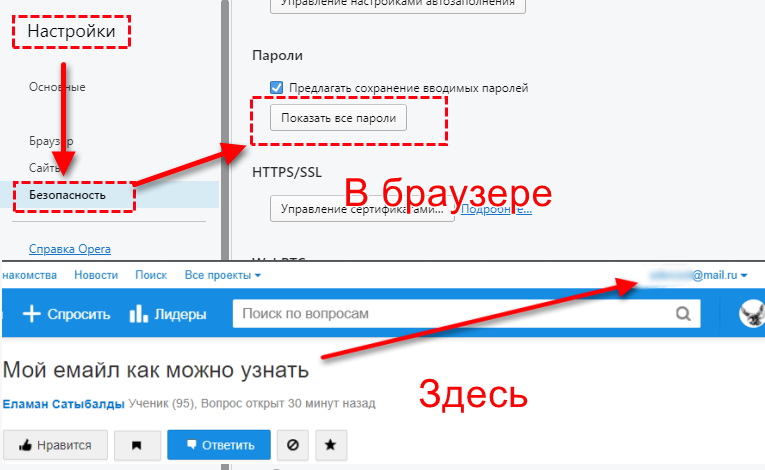 Письма будут приходить не вам, а кому-то другому или вовсе не будут отправляться.
Письма будут приходить не вам, а кому-то другому или вовсе не будут отправляться.
Рамблер.ру
Сервис дает возможность добавить к логину окончания @rambler.ru, @lenta.ru, @autorambler.ru, @myrambler.ru, @ro.ru. Но тут, как и с маил.ру – пользоваться всеми сразу не сможете.
Поэтому для Рамблера важно определенным образом указывать весь адрес электронной почты. Например, [email protected].
Как правильно записывать
При регистрации в социальных сетях, онлайн-магазинах, играх или форумах адрес электронной почты указывается полностью. А его части располагают в правильном порядке логин + @ + домен. Конечно, значок «+» не ставится. Запрещены и пробелы между частями емэйла.
Когда вы указываете электронную почту на официальных бланках допустимо перед непосредственно адресом написать e-mail. На визитках эта приставка необязательна.
В личной переписке в мессенджерах или в социальных сетях можно просто сообщить собеседнику логин и сказать, каким сервисом пользуетесь.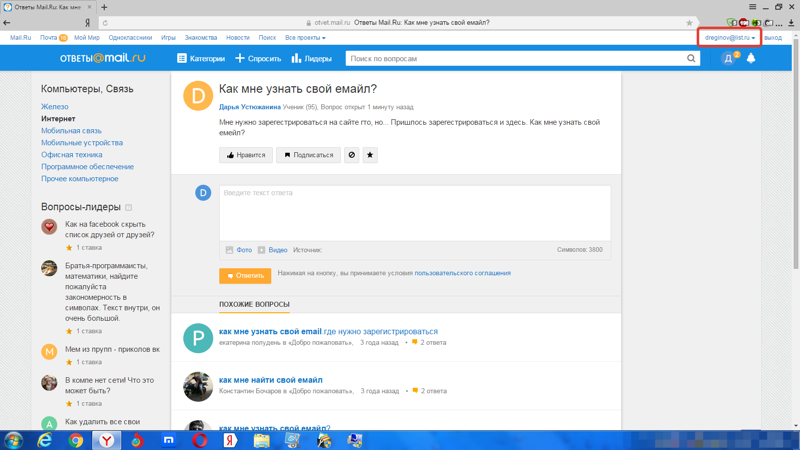 При условии, что основной домен rambler.ru или mail.ru. Например, mari_23 на рамлере или kirill99 на джимейле. Если нет уверенности, что собеседник поймет верно, запишите полный адрес.
При условии, что основной домен rambler.ru или mail.ru. Например, mari_23 на рамлере или kirill99 на джимейле. Если нет уверенности, что собеседник поймет верно, запишите полный адрес.
Читайте также:
Где посмотреть емаил
Адрес email легко узнать, он указан внутри почтового ящика. У Яндекс и Маил – это правый верхний угол.
В Рамблер почте нужно кликнуть на имя верхнем правом углу экрана. А в Gmail – нужно кликнуть по иконке с личным фото или человечком, если вы не устанавливали аватарку.
И также он автоматически прописывается в каждом отправляемом вами электронном письме.
Адрес электронной почты важно записывать правильно. В обратном случае письма просто не дойдут до вас. Помните пробелы и точки между его частями недопустимы, а значок @ обязателен.
Что такое email и как его создать?
Email (e-mail, от английского electronic mail — электронная почта) — это адрес электронного почтового ящика, который пользователь использует при необходимости.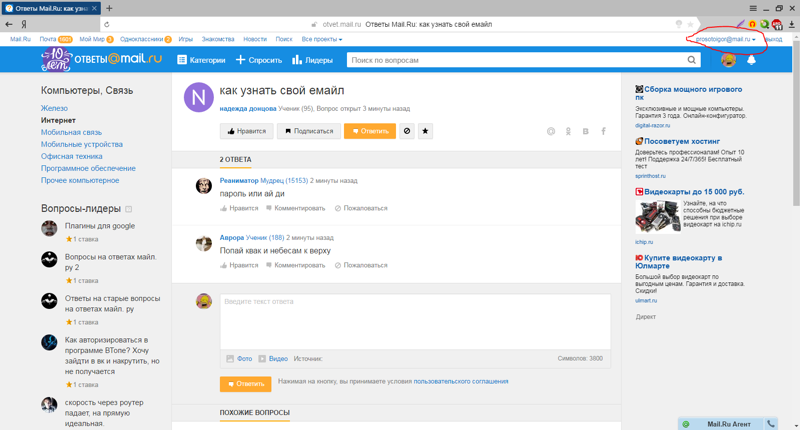 С его помощью можно отправлять и получать электронные письма с помощью сети интернет.
С его помощью можно отправлять и получать электронные письма с помощью сети интернет.
Хотя электронная почта не может полностью вытеснить почту обыкновенную, перевес явно на ее стороне. Причины? Они просты: вы в любой момент можете исправить что-либо в письмо до его отправления, а доставка почты обычно занимает считанные секунды, а порой — и того меньше. Кроме того, к сообщению можно прикреплять различные файлы, включая электронные документы или изображения.
Чтобы отправить письмо другому пользователю, вам всего лишь нужно знать адрес его электронной почты. Если адрес ошибочный, система оповестит вас об этом.
Наибольшим успехом пользуются почтовые сервисы, которые принадлежат крупным компаниям. К примеру, это Gmail от Google, Яндекс.Почта от Яндекса, сервис Mail.ru.
Минусы? Пожалуй, разве что огромное количество спама, который, к счастью, продвинутые почтовые сервисы научились фильтровать, а также задержки при доставке писем, которые, однако, возникают крайне редко.
Как выглядит email?
Выглядит он следующим образом:
имя_пользователя@имя_домена
Пример:
Имя домена может быть различным. К примеру, при регистрации в почтовом сервисе Mail.ru вы можете выбрать имя домена: это не только @mail.ru, но и, например, @list.ru.
Как создать email?
А теперь перейдем к самому интересному — созданию почтового ящика. И так как наш сайт посвящен в первую очередь смартфонам, будем создавать ящик с помощью мобильного устройства. Запустите браузер.
Для первого примера возьмем почтовый сервис Яндекс. Открываете сайт yandex.ru и на главной нажимаете «Войти» в разделе «Почта».
Тапаете по кнопке «Зарегистрироваться».
Указываете имя, фамилию, логин и пароль, номер мобильного — по желанию. Указывать ли реальные имя и фамилию, решать вам. В дальнейшем их можно будет изменить через тот же почтовый ящик.
Когда данные будут указаны, нажмите на кнопку «Зарегистрироваться», не забыв прочитать условия пользовательского соглашения.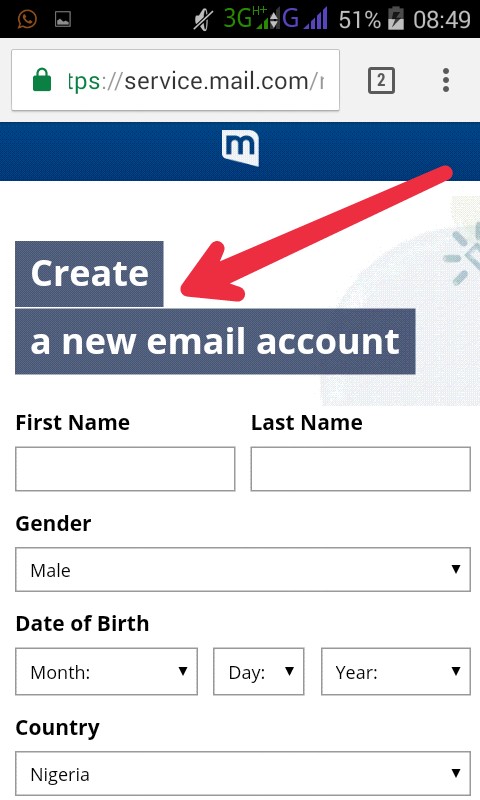
Ящик был создан, можете пользоваться.
А в случае с Gmail все проще — если у вас есть смартфон на базе Android, ваш почтовый ящик будет выполнять роль вашего же аккаунта на смартфоне. И создать его можно, к примеру, через настройки системы.
Зайдите в «Настройки».
Далее — раздел «Аккаунты».
Нажмите на кнопку «Добавить аккаунт».
Выберите учетную запись Google.
На открывшейся странице тапните по кнопке «Создать аккаунт».
Выбираете, для кого аккаунт — себя или ребенка.
Указываете имя и фамилию.
Дату рождения, а также пол.
Придумываете уникальный адрес (уникальный в том смысле, чтобы он не был занят в системе) своей будущей электронной почты.
Затем указываете пароль два раза. Не забудьте его.
Прочтите и, если согласны, примите условия использования.
Готово, аккаунт создан.
Он не только привязан к вашему смартфону, его вы можете использовать как адрес электронной почты, поскольку он имеет вид уникальный_адрес@gmail.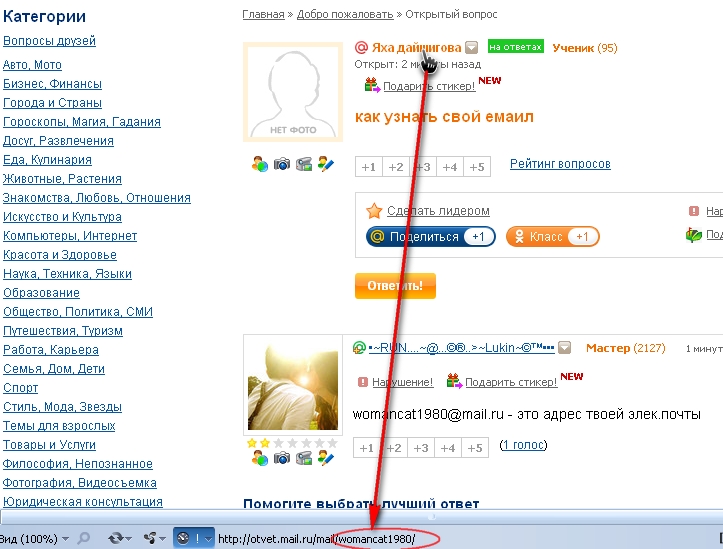 com.
com.
Адрес электронной почты (email)
У каждого ящика в интернете есть свой адрес (email). Без него просто-напросто невозможно было бы пользоваться почтой. То есть если человек отправляет и получает письма по интернету, значит, адрес у него есть.
Название ящика у каждого свое – единственное и неповторимое. Поменять его нельзя, можно только зарегистрировать новый ящик с новым именем.
Это как, например, номер мобильного телефона. Какой уж назначили, такой и есть. Поменять его нельзя, можно только получить новый.
Адрес электронной почты может состоять только из английских букв, цифр и некоторых знаков (точка, дефис, нижнее подчеркивание). Никаких русских букв!
Также в его состав входит символ @ (читается он как «собака»). На клавиатуре компьютера этот знак находится там, где клавиша с цифрой 2. Чтобы его напечатать, нужно переключить клавиатуру на английский язык, нажать клавишу Shift и, не отпуская ее, нажать на клавишу с цифрой 2.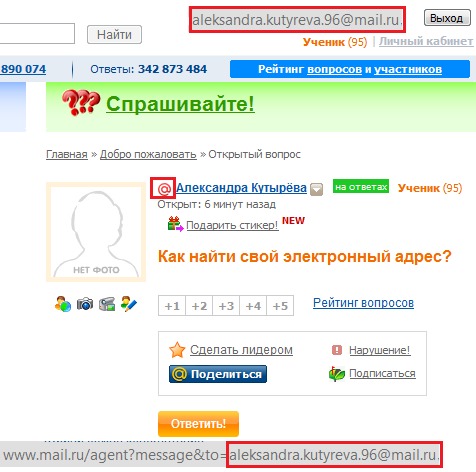
Подытожим:
Адрес электронной почты (e-mail) — это уникальное название ящика в интернете. В его состав обязательно входит символ @. Назначается адрес при регистрации почты.
Получается следующее. Когда мы создавали себе почту в интернете, было назначено уникальное название для нее. Теперь туда и приходят письма.
Как узнать
Начнем с того, как формируются названия электронных ящиков. Когда человек хочет завести в интернете личный e-mail, он идет на какой-нибудь почтовый сайт: Яндекс, Gmail, Mail, Рамблер или другой.
Потом он проходит регистрацию. Это что-то вроде анкеты, которую необходимо заполнить – без нее почту не дадут. Так вот в этой самой анкете есть поле логин и пароль. Как мы разбирались ранее, логин – это имя в почтовой системе, а пароль – ключ, которым это имя будет открываться.
Вот этот самый логин – это и есть ключевая часть в названии Вашего ящика.
Сразу за ним следует значок @. А уж после него идет название того почтового сайта, на котором Вы заводили себе ящик.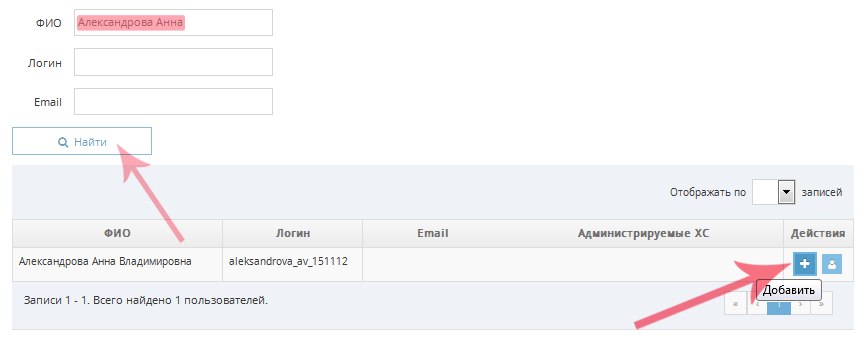
Например, я зарегистрировал email на Яндексе. Логин — это то, чем я его буду открывать. Он у меня такой: samopalis. Значит, название моего ящика: samopalis + @ + yandex.ru
Ни знака плюс, ни даже пробела быть не должно. Значит, мой адрес электронной почты следующий: [email protected]
Вот это название я и должен сказать или написать человеку, чтобы получить от него письмо.
Каждый адрес электронной почты в интернете уникален. Второго такого же быть не может!
Но есть некоторые особенности в почтовых системах, из-за чего частенько возникает путаница. Вот об этом я хочу рассказать подробнее.
Яндекс Почта
Когда Вы заводите себе имя в этой системе, Вам дается уникальный логин плюс часть @yandex.ru
Но это еще не все. Дополнительно к каждому логину даются «прибавки» следующего вида: @ya.ru, @yandex.com, @yandex.by, @yandex.ua, @yandex.kz
То есть Вы можете дать кому-то свой email в любом из этих форматов, и если человек напишет на него письмо, то оно безо всяких проблем попадет прямо в Вашу почту.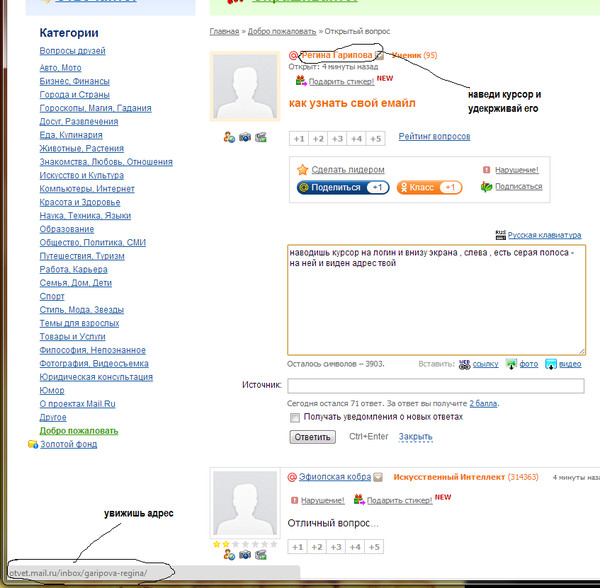
Таким образом, если у меня название [email protected], я спокойно могу написать на визитке [email protected] или любой другой из вариантов — письмо все равно придет ко мне.
Но и это еще не все! Также в качестве логина можно использовать свой номер мобильного телефона. Естественно, с приставкой @yandex.ru или любой другой (@ya.ru, @yandex.com и т.д.). Подробнее об этом можно узнать по ссылке.
Mail.ru
При получении ящика на сайте mail.ru предлагается выбрать имя для него с любым из окончаний: @mail.ru, @list.ru, @bk.ru, @inbox.ru.
Но это вовсе не означает, что Вы можете пользоваться ими всеми. Наоборот имя будет работать только с одной, указанной при регистрации приставкой.
Это означает, что если Вы зарегистрировали себе логин ivan с приставкой @bk.ru, то войти в свою почту можно будет только с этим окончанием и ни с каким другим. Со стандартным @mail.ru почта просто-напросто не откроется.
Более того, если кто-то отправит Вам письмо НЕ на адрес ivan@bk.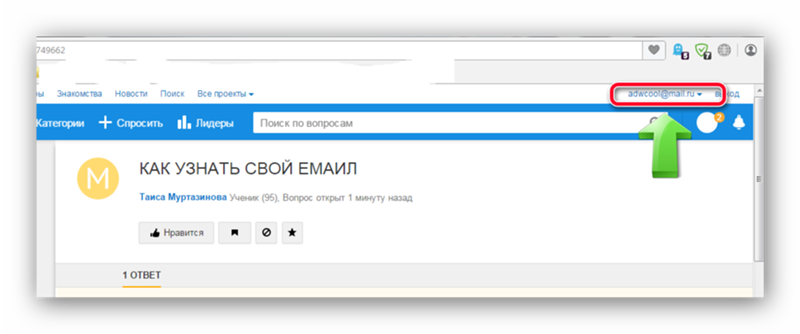 ru, а на адрес [email protected], Вы его не получите. В лучшем случае письмо никуда не отправится, а в худшем оно попадет к другому человеку, у которого точно такой же логин, но с другой приставкой.
ru, а на адрес [email protected], Вы его не получите. В лучшем случае письмо никуда не отправится, а в худшем оно попадет к другому человеку, у которого точно такой же логин, но с другой приставкой.
Например, при регистрации почты я хотел себе выбрать имя [email protected], но оказалось, что оно уже занято. Пришлось выбирать с другой приставкой. Если вдруг мне кто-то захочет написать письмо на адрес [email protected], то оно придет не мне, а к другому человеку.
Rambler.ru
Ситуация такая же, как и с mail.ru. Можно завести адрес со следующими приставками: @rambler.ru, @lenta.ru, @autorambler.ru, @myrambler.ru, @ro.ru, @rambler.ua.
Получив ящик с приставкой @ro.ru, войти в почту с тем же логином, но под @rambler.ru невозможно. И письма при отправке на такой адрес до Вас также не дойдут.
Где написан email
Свой email можно узнать прямо внутри ящика. Кстати, он также автоматически вставляется в каждое письмо, которое Вы отправляете.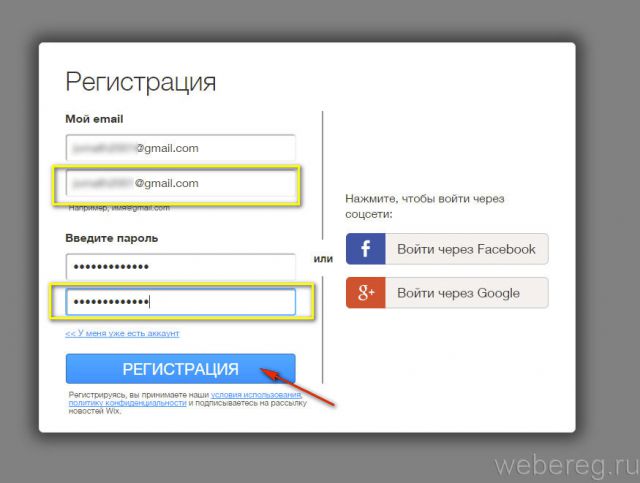
В Яндекс.Почте адрес своей электронной почты можно узнать, посмотрев в правый верхний угол ящика:
В почте на Mail.ru он также написан вверху справа:
В ящике на Gmail нужно нажать на кружочек с человечком (или свою иконку/фотографию) в верхнем правом углу.
Автор: Илья Кривошеев
Как сделать email адрес: подробная инструкция
Здравствуйте, мои читатели!
Скорей всего вы столкнулись с проблемой: на каком-то сайте при регистрации вас просят ввести емейл, а вы не знаете, что это такое или вообще как сделать email адрес.
Возможна еще такая ситуация. Вам хотят отправить важное письмо по электронной почте, для этого им нужен ваш электронный адрес (email), а у вас и почты то нет…
Не переживайте, каждый проходил через это. И даже я когда-то давно. Внимательно прочитайте статью до конца и у вас не останется вопросов.
Что такое Email
Electronic mail – вот так переводится email (электронный виртуальный почтовый ящик).
По русски его часто называют просто мейл, емейл или емайл. Есть, конечно, и другие варианты, как коверкают английское Email, но это самое частое. Еще есть такое выражение: «напиши на МЫЛО» — означает, что нужно написать письмо на электронный ящик.
Хочу сказать, что использование электронного почтовика является неотъемлемой частью пользования Глобальной сетью. При помощи такого рода сервиса у пользователя есть возможность принимать и отправлять письма, фотографии или другие файлы кому угодно в любую точку мира посредством Интернета.
Стоит отметить, что очень большие файлы через электронную почту отправить не получится, а вот несколько фото или какой-либо документ – легко, достаточно при создании письма использовать значок скрепочки и загрузить необходимые файлы.
Для отправки больших файлов их необходимо предварительно загрузить в облачное хранилище, а в письме просто давать ссылку на этот файл в облаке.
Такое хранилище бесплатно предоставляет mail, yandex, google, dropbox и другие сервисы.
При написании письма можно корректировать и форматировать текст, создать подпись, которая автоматически будет завершать каждое ваше письмо, и найти еще много полезных опций.
Email для регистрации на сайтах
Электронная почта в современном интернет-пространстве необходима, чтобы быть его активным участником. Любое действие, связанное с регистрацией на форумах, участием в акциях и появлением странички в социальных сетях, требует обязательного наличия личного почтового ящика.
На «мыло» (название email среди продвинутых пользователей), указанное при регистрации на любом стороннем сайте, приходит письмо-подтверждение, которое устанавливает, что новый пользователь не робот, и есть место, куда будут отсылаться уведомления (например, о новых сообщениях или событиях).
Примечание! Без наличия почты жизнь пользователя в Интернете сводится к скучному пролистыванию новостной ленты и собиранию сведений о погоде. Любое более сложное действие во Всемирной паутине требует регистрации, пройти которую можно только при наличии электронной почты (или номера мобильного телефона).
В дальнейшем для доступа к сайтам, на которых вы зарегистрировались, вам потребуется вводить email (логин) и пароль. Если не совсем понимаете, о чем я сейчас говорю, то прочитайте подробную статью с видео, что такое логин и пароль. Из этой статьи вы более подробно узнаете, что такое емейл и пароль, как их правильно создать и писать.
Как создать почтовый ящик?
В Интернете существует достаточно много ресурсов, которые после несложной регистрации позволяют стать обладателем уникального почтового адреса. И эта услуга предоставляется абсолютно бесплатно. Среди популярных сайтов почтовых серверов значатся
- Яндекс-почта
- Мэйл.ру
- Рамблер
И это только на просторах рунета. Но такие мировые монстры как Google.com и Yahoo.com также предлагают услуги создания почтового ящика на русском языке. Кстати на моем блоге есть интересная и полезная статья про создание почтового ящика на gmail.
Какой почтовый сервер вы выберите, зависит от вас индивидуально.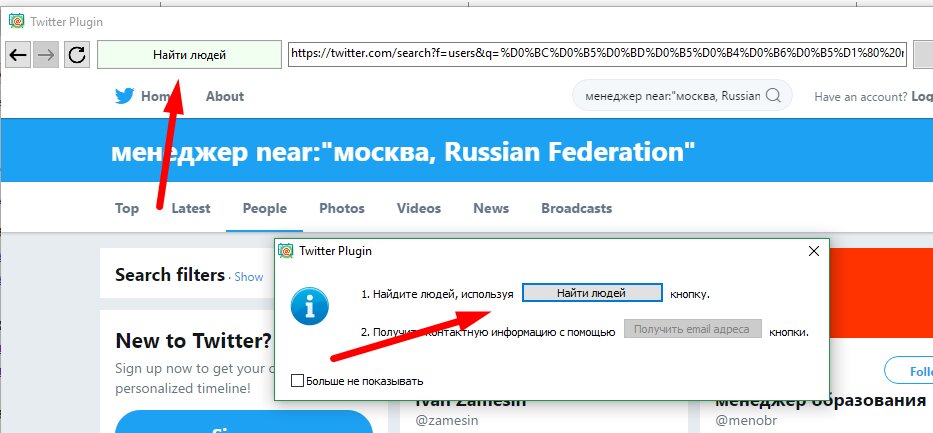 Можно завести аккаунты во всех и пользоваться каждым в определенных целях (один – для работы, второй – для родных, близких и друзей и т.д.). А можно пользоваться только тем, который наиболее удобен.
Можно завести аккаунты во всех и пользоваться каждым в определенных целях (один – для работы, второй – для родных, близких и друзей и т.д.). А можно пользоваться только тем, который наиболее удобен.
Сегодня почтовые сервисы позволяют собирать рассылки со всех ящиков в какой-то один (для этого надо просто немного подкорректировать настройки).
Чтобы создать новый ящик на почтовом сервере, необходимо зайти на выбранный вами ресурс (mail.ru, yandex.ru, google.ru и другие) и пройти процедуру регистрации. Это можно сделать как на компьютере, так и любом другом мобильном гаджете (планшете, смартфоне)
Как правильно написать емайл при регистрации?
Адрес почты будет состоять из двух частей.
Первая – будет соответствовать имени, которое было указано в поле «логин» (оно может быть вымышленным или отражать реальное имя хозяина).
Примечание! Если система выдает, что такое имя уже занято, значит кто-то раньше вас уже зарегистрировал адрес с таким же именем, надо будет придумать другой емайл.
Лучше, если название будет емким и не сложным, чтобы вы без проблем могли делиться им с людьми и на различных сайтах при регистрации.
Вторая часть адреса – это название почтового ресурса, указанное через так называемую собачку (@mail.ru,@yandex.ru). Называя или вписывая куда-то свою почту, надо говорить ее полное название.
Каждый почтовый ящик защищается паролем, и придумать его желательно посложнее, ведь только так можно уберечь данные, хранимые на личной почте. Если надежды на память нет, то пароль лучше куда-либо записать, так как его восстановление – хоть и дело не сложное, но время отнимает.
Форма регистрации предполагает заполнение личных данных, таких как имя, фамилия и возраст владельца. Часто, для того чтобы в будущем иметь возможность восстановить доступ к своему аккаунту на почте, надо ввести секретный вопрос и ответ, который известен только владельцу. Не стоит сильно мудрить, придумать следует такой вопрос, ответ на который вы не забудете (например, кличка в школе).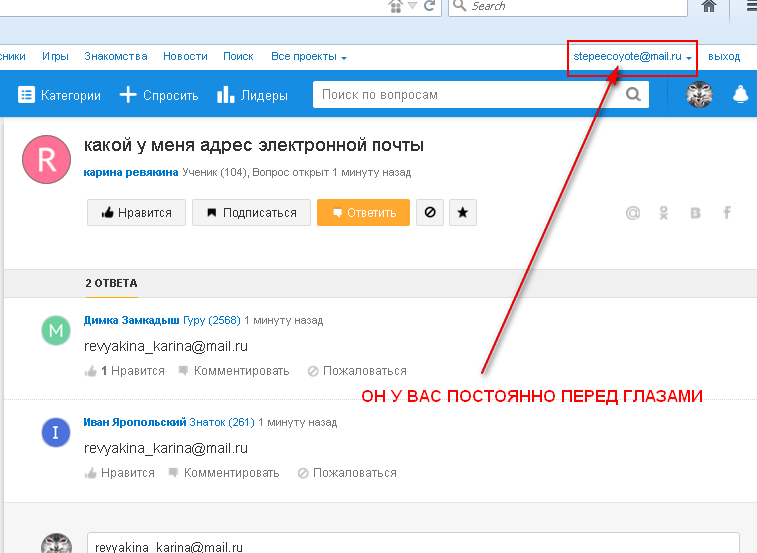
При отправке писем нужно указывать полный емайл адрес, то есть вместе с собачкой и названием почтовика, например, [email protected]
Надеюсь, теперь вы знаете, как сделать email и как он правильно пишется. Регистрируйтесь и делитесь информацией в соц. сетях, подписывайтесь на обновления блога и становитесь продвинутыми пользователями сети интернет.
Надеюсь, что моя статья решила вашу проблему. Если да, поставьте пять звезд под статьей.
Всем пока и до скорых встреч.
С уважением! Абдуллин Руслан
Как узнать свой email?
Каждому человеку, живущему в ногу со временем, известно, что такое электронная почта или email (e-mail), как её принято обозначать, ведь она стала неотъемлемым атрибутом каждого интернет-пользователя сегодня. Несомненно, пользоваться богатыми ресурсами глобальной сети можно и без нее, но вполне логично, что у каждого из нас имеется хоть один давно заведенный и благополучно забытый ящик. И вот наступает день, когда вы решаете обменяться с кем-нибудь своими электронными координатами. И вот тогда могут возникнуть вполне закономерные затруднения, встает довольно непростой вопрос о том, как узнать свой email.
И вот наступает день, когда вы решаете обменяться с кем-нибудь своими электронными координатами. И вот тогда могут возникнуть вполне закономерные затруднения, встает довольно непростой вопрос о том, как узнать свой email.
Свой email вы, конечно же, знаете, просто необходимо вспомнить его, и для этого существует несколько проверенных способов определения своего электронного адреса.
Как узнать свой email: способы
Припомните, где именно вы могли зарегистрироваться. Обычно для этого используют один из самых популярных бесплатных серверов, типа rambler, mail, yandex, yahoo и прочее.
Далее припомните, какие именно данные вы, как правило, используете для того, чтобы войти в свой предполагаемый электронный ящик. Когда сайт загрузится, вы вводите в специальную форму свой логин и пароль. Естественно, что пароль в состав адреса входить не должен, логин, как правило, идентичен имени пользователя, а URL (без «www») написан с наименованием домена. К примеру, если вы зарегистрировались на сервере mail. ru под логином olypun1989, то ваш адрес почты будет соответственно [email protected].
ru под логином olypun1989, то ваш адрес почты будет соответственно [email protected].
Некоторые серверы, например mail, предлагают помимо логина и пароля тут же выбрать при входе один из нескольких имеющихся у него доменов, к примеру, у mail — inbox.ru, bk.ru, list.ru. Какой из них вы обычно привыкли выбирать, на том, скорее всего, и расположен ваш настоящий почтовый ящик.
Некоторые из пользователей работают со своими почтовыми ящиками через специализированную программу, а не через обычный веб-интерфейс. В таком случае, как узнать свой email? Это можно сделать, просто войдя в настройки такой программы, которые обычно находятся в разделе, посвященном учетным записям.
На некоторых существующих серверах при регистрации можно получить имя пользователя, что будет впоследствии входить в контакт адреса, но не совпадать с вашим логином. В таком случае узнать свой электронный адрес можно, просто зайдя в специальную папку «Отправленные» и открыть любое из находящихся там сообщений.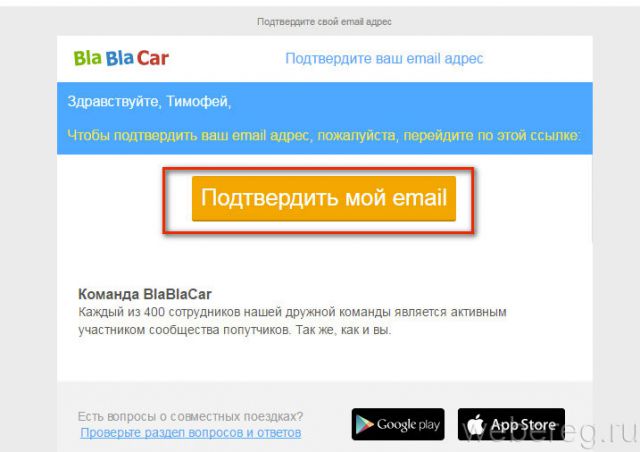 Ваш адрес или хотя бы имя пользователя окажется как раз в графе «От кого».
Ваш адрес или хотя бы имя пользователя окажется как раз в графе «От кого».
В итоге, узнав свой электронный адрес, его следует тщательно записать вместе с логином и паролем, желательно на несколько носителей сразу, при этом помня, что ваши электронные данные должны быть конфиденциальны во избежание взламывания вашего электронного ящика.
Что такое эмейл? Как создать эмейл? Как узнать свой эмейл?
Современный мир невозможно представить без общения в Интернете, несмотря на то что еще несколько лет назад его не было, и для передачи информации на дальние расстояния применялась обыкновенная почта. Но с постепенным приходом современных технологий и их усовершенствованием любой человек может отправить письмо, и оно будет доставлено в любую точку планеты за считанные секунды. Речь идет об электронной почте. В таком случае нет необходимости писать послание от руки, после чего класть его в конверт, клеить марку, нести в почтовое отделение, ждать, пока оно будет доставлено адресату, а потом еще столько же ждать ответа. Несмотря на то что многие до сих пор не знают, что такое эмейл (речь идет в основном о старшем поколении), уже огромное количество людей по всему миру активно пользуются этой услугой.
Несмотря на то что многие до сих пор не знают, что такое эмейл (речь идет в основном о старшем поколении), уже огромное количество людей по всему миру активно пользуются этой услугой.
Электронная почта
Итак, электронная почта дает возможность отправлять те же письма, только современного формата. Благодаря Интернету любой человек может отправлять не только текст, но и видео, и изображения. Благодаря современным технологиям отправка письма возможна любым человеком, который имеет свой почтовый ящик в Интернете. Так что такое эмейл? Что представляет собой эта система отправки писем? На эти и многие другие вопросы вы сможете получить ответы из данной статьи.
Что такое e-mail?
На данный момент благодаря Интернету все его пользователи имеют возможность создать эмейл на одном из бесплатных серверов. Сама регистрация на этих сайтах происходит в течение двух минут. Но стоит отметить, что всегда есть очень высокий процент того, что ваш аккаунт будет взломан, и вся личная переписка может попасть к нехорошим людям, которые будут использовать ее в своих целях. Электронная почта становится очень удобной для различных компаний, которые в силу своих рабочих необходимостей вынуждены отсылать большое количество писем с информацией. В случае если они бы не имели адресов электронной почты, им пришлось бы работать с огромным количеством бумаги ежедневно. Но уважающие себя компании не заводят на бесплатных серверах эмейл. Регистрация их почтовых ящиков проходит на собственных внутрисетевых доменах. Таким образом, это позволяет ускорить процесс работы любой компании.
Электронная почта становится очень удобной для различных компаний, которые в силу своих рабочих необходимостей вынуждены отсылать большое количество писем с информацией. В случае если они бы не имели адресов электронной почты, им пришлось бы работать с огромным количеством бумаги ежедневно. Но уважающие себя компании не заводят на бесплатных серверах эмейл. Регистрация их почтовых ящиков проходит на собственных внутрисетевых доменах. Таким образом, это позволяет ускорить процесс работы любой компании.
История создания электронной почты
На самом деле никто не планировал специально создать эмейл, это произошло как само собой разумеющееся в компании, которая дошла до того момента развития, когда это стало необходимостью, а дело обстояло следующим образом. Один программист из США по имени Рэй Томпсон был занят разработкой коротких электронных сообщений. Несмотря на то что эта программа имело узкую возможность отправки таких посланий, ее основное отличие заключалось в том, что каждый из этой группы контактов имел свое определенное имя почтового ящика. Таким образом, 1965 год можно по праву считать днем возникновения интернет-почты. Ответ на вопрос, что такое эмейл, звучит следующим образом. Электронная почта — это вид средства связи, который может использоваться для различных целей посредством передачи текстовых сообщений, графических картинок или видеофайлов.
Таким образом, 1965 год можно по праву считать днем возникновения интернет-почты. Ответ на вопрос, что такое эмейл, звучит следующим образом. Электронная почта — это вид средства связи, который может использоваться для различных целей посредством передачи текстовых сообщений, графических картинок или видеофайлов.
Что такое адрес электронной почты?
Электронная почта точно на таких же правах, что и обыкновенная, также должна иметь свой адрес. Это необходимо для того, чтобы письмо доходило именно к тому адресату, которому оно было направлено. Заводя свой почтовый ящик, пользователь проходит по специальной форме, где вписывает определенные данные и получает свой уникальный эмейл. Регистрация в основном заключается во вводе имени, фамилии, логина и пароля. Причем логин стоит до специального разделительного знака (@), это и есть определительное имя для вашей почты, тогда как далее идет название сервера, на котором ваш ящик располагается.
Как узнать свой эмейл? Для того чтобы узнать адрес своей электронной почты, можно изначально сохранить его в виде записи на бумажке, во время регистрации или же найти его непосредственно на главной странице своего почтового ящика. Зачастую он отображается в верхней панели страницы сервера.
Зачастую он отображается в верхней панели страницы сервера.
«Собачка»
Почта (эмейл) имеет специальный разделительный символ @ («собачку»). Его придумал все тот же программист. Это было сделано для того, чтобы разделить имя почтового ящика адресата и его местоположение в том или ином домене. Таким образом, Рэй Томпсон сумел научить программу автоматически различать такие подробности. Кстати, выбор необходимого символа на клавиатуре не занял много времени, так как тогда знак @ уже имел некую популярность у программистов. Уже через несколько лет это приобрело феноменальные масштабы.
Как создать почтовый ящик?
Создание почтового ящика практически на всех бесплатных серверах не имеет никаких существенных отличий и происходит одинаково. Необходимо зайти на сайт одного из них и найти регистрационную форму. Далее вы, скорее всего, обнаружите несколько полей, некоторые из них обязательны к заполнению и отмечены символом «*». После того как вы ввели все свои данные, начинается все самое интересное — необходимо придумать имя своего почтового ящика, порой на это уходит достаточно большое количество времени. Это обусловлено тем фактом, что самые популярные имена электронных ящиков зачастую заняты, поэтому приходится изощряться и стараться выдумать уникальное название. Для этого обычно вводят личный номер своего мобильного телефона, как правило, он свободен. Также создаются и адреса с названиями своих компаний, но с ними бывают проблемы, так как порой проблематично верно передать название ящика, например, по телефону. Что касается числовых названий, то таких проблем не наблюдается. Поступим следующим образом. Для того чтобы в полной мере понять, что такое емайл, например, выберем следующий адрес – сс@маил.ру. На самом деле такого адреса и домена не существует, но лучше один раз увидеть, чем сто раз услышать!
Это обусловлено тем фактом, что самые популярные имена электронных ящиков зачастую заняты, поэтому приходится изощряться и стараться выдумать уникальное название. Для этого обычно вводят личный номер своего мобильного телефона, как правило, он свободен. Также создаются и адреса с названиями своих компаний, но с ними бывают проблемы, так как порой проблематично верно передать название ящика, например, по телефону. Что касается числовых названий, то таких проблем не наблюдается. Поступим следующим образом. Для того чтобы в полной мере понять, что такое емайл, например, выберем следующий адрес – сс@маил.ру. На самом деле такого адреса и домена не существует, но лучше один раз увидеть, чем сто раз услышать!
Устанавливая пароль на свою почту, вы ни в коем случае не должны надеяться исключительно на свою память, лучше всего сразу записать его на бумагу. Стоит также позаботиться о его сложности. Никогда не делайте пароль, который будет состоять из даты вашего рождения или имени. Такие вещи взламываются очень просто, лучше, если в нем будут присутствовать буквы и цифры. Таким образом, вы можете быть уверены за сохранность вашей переписки. Теперь вы смогли зарегистрировать свой эмейл, «моя страница» будет показывать все входящие и исходящие письма.
Таким образом, вы можете быть уверены за сохранность вашей переписки. Теперь вы смогли зарегистрировать свой эмейл, «моя страница» будет показывать все входящие и исходящие письма.
Работа с электронной почтой
Электронная почта повсеместна и очень популярна, особенно она актуальна не только в личной переписке с другом, который находится далеко, но также и в ежедневной работе практически всех компаний и корпораций по всему миру. Это распространено как среди нескольких работников, которые создают общий проект, так и среди менеджеров для свода отчетности по некоторым филиалам или отделам. Это очень сильно экономит время, удобно и практично. Получив необходимый файл и поработав над ним, человек имеет возможность сразу отправить его обратно. При этом адрес электронной почты вы никогда не потеряете, а запоминать его нет необходимости, так как он сохраняется вместе с отправленным письмом.
Пользователь электронной почты также имеет возможность получать различную рассылку по поводу интересующих его продуктов или предложений. В Интернете есть рассылки абсолютно на любую тему, которая сможет удовлетворить пользователя. Но бывают такие случаи, когда вы не подписывались на рассылку, но к вам на почту упорно приходят тонны писем, которые вам совершенно неинтересны. Эта достаточно актуальная проблема для любого владельца электронного почтового ящика называется спамом.
В Интернете есть рассылки абсолютно на любую тему, которая сможет удовлетворить пользователя. Но бывают такие случаи, когда вы не подписывались на рассылку, но к вам на почту упорно приходят тонны писем, которые вам совершенно неинтересны. Эта достаточно актуальная проблема для любого владельца электронного почтового ящика называется спамом.
Спам
Получая такие письма на свой почтовый адрес, вы становитесь одним из нескольких миллионов человек, которые одновременно с вами видят их в свое ящике. Зачастую в них ведется речь о каком-то товаре или о благотворительной организации, которая срочно собирает деньги на помощь кому-либо. Стоит отметить, как только вы совершите перевод на счет мошенников, то больше никогда не увидите своих денег, а поможете не голодающим детям Африки, а злоумышленникам, которые, ко всему прочему, могут получить доступ к вашей кредитной карте.
Также достаточно часто приходят письма с вирусами, в них вам предлагается скачать какой-нибудь файл, который может не только сломать ваш компьютер, но и предоставить всю вашу информацию третьим лицам.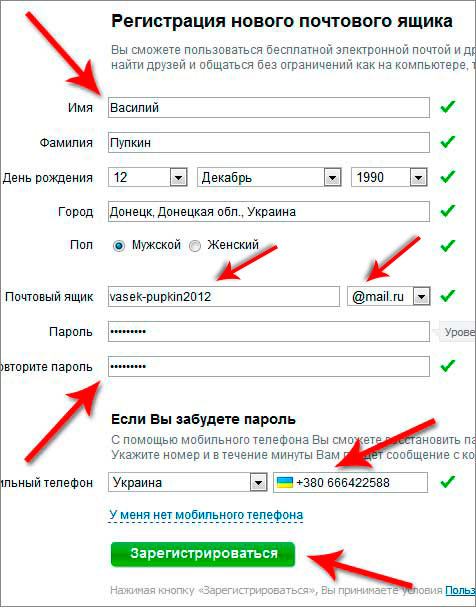
Спам чаще всего имеет яркий заголовок, например, «Поздравляем! Вы победили!», «Удача!», «Приз» и т. д. В случае если вы получили такого рода письма, ни в коем случае нельзя ничего скачивать и отвечать на них, лучше вообще не открывать их, но даже при прочтении необходимо пометить как спам и сразу отправить в соответствующий раздел.
В заключение
Выше были даны ответы на вопросы, что такое эмейл, как создать почтовый ящик, как с ним работать в дальнейшем. Преимущества этого современного вида связи неоспоримы. Еще несколько лет назад требовалась масса усилий и времени для отправки или получения письма, причем, чем дальше расстояние, тем дольше приходилось ждать. Интернет помог стереть границы государств и километры расстояний, позволив общаться и обмениваться информацией людям со всего мира.
Где мои сообщения электронной почты или события календаря в Почте и Календаре для Windows 10?
В этой статье
В этой статье представлены решения, если вы можете синхронизировать (отправлять и получать) сообщения, но получать сообщения медленно или сообщения отсутствуют.
Электронное письмо не получено своевременно
Если получение сообщения занимает более 5–10 минут, вы можете проверить настройки синхронизации, чтобы сообщения отправлялись сразу после их поступления на ваш сервер.Чтобы изменить частоту загрузки нового сообщения электронной почты, выполните следующие действия.
Перейти к Пуск
и откройте Mail .
В нижней части левой панели навигации выберите
.
Выберите Управление учетными записями и выберите свою учетную запись электронной почты.

Выбрать Изменить настройки синхронизации почтового ящика .
Чтобы получать сообщения как можно скорее, в разделе Загрузить новое содержимое выберите по мере поступления элементов .
Электронная почта пропала
Изменить количество сообщений в приложении «Почта»
По умолчанию, когда вы впервые настраиваете свою учетную запись, приложение «Почта» загружает сообщения электронной почты за последние две недели.Все ваши старые сообщения по-прежнему доступны в Интернете, например на https://www.outlook.com.
Если вы хотите изменить количество сообщений, загружаемых в приложение «Почта» (также известное как продолжительность синхронизации), выполните следующие действия.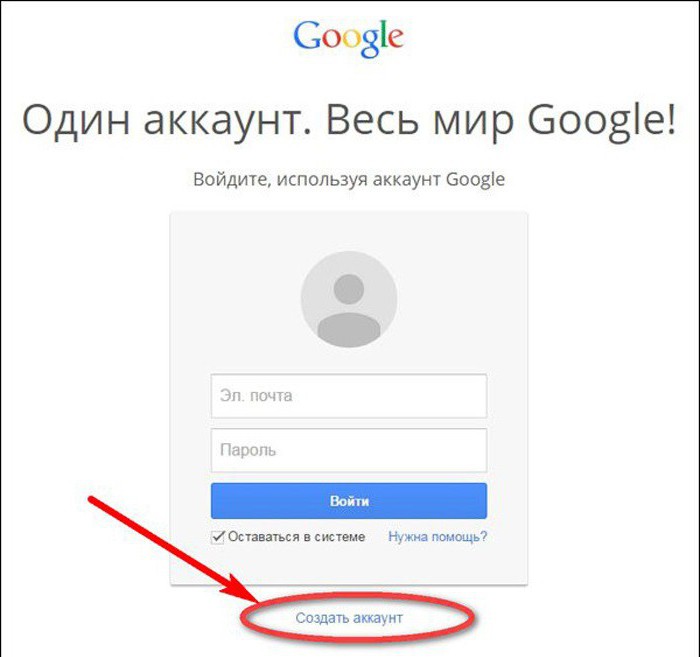
Перейти к Пуск
и откройте Mail .
В нижней части левой панели навигации выберите
.
Выберите Управление учетными записями и выберите свою учетную запись электронной почты.
Выбрать Изменить настройки синхронизации почтового ящика .

Чтобы просмотреть старые сообщения, в разделе Загрузите электронную почту с номера , выберите в любое время .
Проверить папку нежелательной почты
Иногда сообщения попадают в папку нежелательной почты. Выполните следующие действия, чтобы проверить папку нежелательной почты и, при необходимости, переместить отсутствующее письмо в свой почтовый ящик.
Перейти к Пуск
и откройте Mail .
В меню «Учетная запись» слева выберите свою учетную запись.

Если вашей папки нежелательной почты нет в списке папок, выберите Еще .
Если вы обнаружите пропавшее сообщение в папке нежелательной почты, щелкните сообщение правой кнопкой мыши и выберите Переместить во входящие .
Проверьте вкладку «Другое»
Сортировка входящих сообщений разделяет ваш почтовый ящик на две вкладки: «Сосредоточенные» и «Другое», чтобы вы могли сосредоточиться на наиболее важных для вас сообщениях.Если сфокусированная папка включена, некоторые отправленные вам сообщения могут находиться на вкладке «Другое». Щелкните правой кнопкой мыши любое сообщение, которое хотите отобразить на вкладке «Сфокусировано», и выберите « Переместить в сфокусированное » или «» Всегда перемещать в «Сфокусированное ».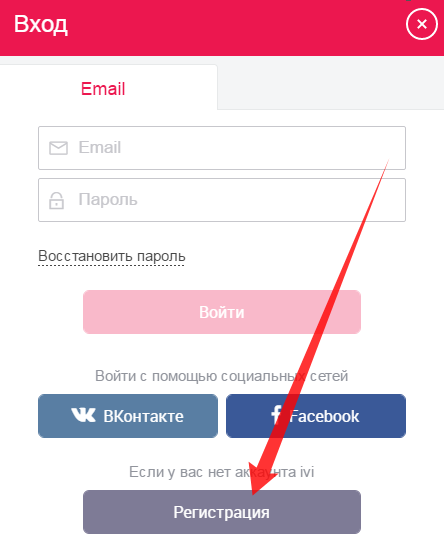 Папка «Сфокусированные входящие» узнает, какие сообщения всегда должны попадать на вкладку «Сфокусированные».
Папка «Сфокусированные входящие» узнает, какие сообщения всегда должны попадать на вкладку «Сфокусированные».
Проверьте свои правила
Возможно, правило перемещало или удаляло ваши сообщения. Хотя приложение Mail не поддерживает правила напрямую, любые правила на вашем почтовом сервере по-прежнему будут применяться.Чтобы проверить, создали ли вы какие-либо правила на своем почтовом сервере, и если да, временно отключите все правила, которые могут перемещать или удалять вашу электронную почту, следуйте инструкциям ниже:
Outlook.com или Outlook в Интернете
Войдите в свою учетную запись Outlook.com или Outlook в Интернете.
Если вы используете учетную запись Microsoft 365, войдите здесь.

Выбрать Настройки
> Опции или Почта .
В меню «Параметры» слева выберите Входящие и правила очистки .
Выберите правило, чтобы узнать, когда оно применяется и что делает.
Снимите отметки со всех правил, которые могут перемещать или удалять ваши сообщения.
Прогноз на 2016 год
На вкладке Home выберите Rules > Manage Rules and Alerts .
Выберите правило, чтобы узнать, когда оно применяется и что делает.
Снимите отметки со всех правил, которые могут перемещать или удалять ваши сообщения.
Для всех других типов учетных записей обратитесь к поставщику услуг электронной почты, чтобы узнать, поддерживают ли они правила и как ими управлять.
Примечания:
Если у вас есть какие-либо правила для перемещения сообщений, проверьте папки, в которые перемещаются сообщения, чтобы определить, было ли перемещено туда ваше пропавшее письмо.

Если у вас есть правила для удаления сообщений, вам может потребоваться запросить повторную отправку сообщения.
Проверить список заблокированных отправителей
Некоторые поставщики услуг электронной почты позволяют блокировать определенных отправителей или отправлять сообщения от отправителей в папку нежелательной почты. Чтобы проверить список заблокированных отправителей и при необходимости удалить отправителя из списка, следуйте инструкциям ниже:
Outlook.com или Outlook в Интернете
Войдите в свою учетную запись Outlook.com или Outlook в Интернете.
Если вы используете учетную запись Microsoft 365, войдите здесь.

Выбрать Настройки
> Опции или Почта .
В меню параметров слева выберите Заблокированные отправители или Блокировать и разрешить .
Если отсутствующее сообщение было отправлено с любого из адресов электронной почты в списке заблокированных отправителей или их адрес находится в том же домене (например, @ hotmail.com), выберите адрес электронной почты или домен, а затем выберите
.
Прогноз на 2016 год
На вкладке Home выберите Junk > Параметры нежелательной почты .
Выберите вкладку Заблокированные отправители .
Если отсутствующее сообщение было отправлено с любого из адресов электронной почты в списке заблокированных отправителей или их адреса находятся в том же домене (например, @ hotmail.com), выберите адрес электронной почты или домен, а затем выберите Удалить .
Для всех других типов учетных записей обратитесь к поставщику услуг электронной почты, чтобы узнать, поддерживают ли они правила и как ими управлять.
Связаться с отправителем
Если вы попробовали описанные выше решения, но по-прежнему не получаете сообщения от отправителя, обратитесь к отправителю. Сообщите им, что:
Сообщите им, что:
Почему я не могу увидеть старые события или события в далеком будущем?
Диапазон дат событий, отображаемых в приложении «Календарь», определяется типом вашей учетной записи и устройством, которое вы используете. Хотя более старые события или события в далеком будущем не отображаются в приложении «Календарь», они не были удалены.Вы можете просматривать события в Интернете или в другом приложении. В следующих таблицах объясняется, какие события отображаются в приложении «Календарь», а какие не зависят от вашего устройства и типа учетной записи.
События, отображаемые на вашем ПК
Тип счета | Прошедшие мероприятия | Будущие события |
Exchange ActiveSync: Outlook. | События за последние 3 месяца * | Все будущие события |
Google и iCloud | События за последние 3 месяца * | События до 6 месяцев в будущем * |
* Повторяющиеся события могут отображаться за пределами этого диапазона, если любое из событий попадает в этот диапазон.Например, если вы создаете повторяющееся событие, которое началось шесть месяцев назад и длится год, все его экземпляры даже могут отображаться.
События, отображаемые на вашем мобильном устройстве
Тип счета | Прошедшие мероприятия | Будущие события |
Exchange ActiveSync: Outlook. | События за последние 2 недели * | Все будущие события |
Google и iCloud | События за последние 2 недели * | События до 6 месяцев в будущем * |
* Повторяющиеся события могут отображаться за пределами этого диапазона, если любое из событий попадает в этот диапазон.Например, если вы создаете повторяющееся событие, которое началось шесть месяцев назад и длится год, все его экземпляры даже могут отображаться.
Где мои сообщения электронной почты или события календаря в Почте и Календаре для Windows 10?
В этой статье
В этой статье представлены решения, если вы можете синхронизировать (отправлять и получать) сообщения, но получать сообщения медленно или сообщения отсутствуют.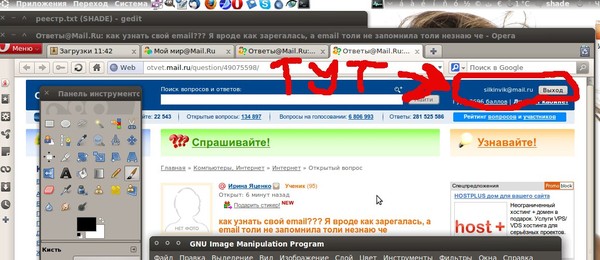
Электронное письмо не получено своевременно
Если получение сообщения занимает более 5–10 минут, вы можете проверить настройки синхронизации, чтобы сообщения отправлялись сразу после их поступления на ваш сервер.Чтобы изменить частоту загрузки нового сообщения электронной почты, выполните следующие действия.
Перейти к Пуск
и откройте Mail .
В нижней части левой панели навигации выберите
.
Выберите Управление учетными записями и выберите свою учетную запись электронной почты.

Выбрать Изменить настройки синхронизации почтового ящика .
Чтобы получать сообщения как можно скорее, в разделе Загрузить новое содержимое выберите по мере поступления элементов .
Электронная почта пропала
Изменить количество сообщений в приложении «Почта»
По умолчанию, когда вы впервые настраиваете свою учетную запись, приложение «Почта» загружает сообщения электронной почты за последние две недели.Все ваши старые сообщения по-прежнему доступны в Интернете, например на https://www.outlook.com.
Если вы хотите изменить количество сообщений, загружаемых в приложение «Почта» (также известное как продолжительность синхронизации), выполните следующие действия.
Перейти к Пуск
и откройте Mail .
В нижней части левой панели навигации выберите
.
Выберите Управление учетными записями и выберите свою учетную запись электронной почты.
Выбрать Изменить настройки синхронизации почтового ящика .

Чтобы просмотреть старые сообщения, в разделе Загрузите электронную почту с номера , выберите в любое время .
Проверить папку нежелательной почты
Иногда сообщения попадают в папку нежелательной почты. Выполните следующие действия, чтобы проверить папку нежелательной почты и, при необходимости, переместить отсутствующее письмо в свой почтовый ящик.
Перейти к Пуск
и откройте Mail .
В меню «Учетная запись» слева выберите свою учетную запись.

Если вашей папки нежелательной почты нет в списке папок, выберите Еще .
Если вы обнаружите пропавшее сообщение в папке нежелательной почты, щелкните сообщение правой кнопкой мыши и выберите Переместить во входящие .
Проверьте вкладку «Другое»
Сортировка входящих сообщений разделяет ваш почтовый ящик на две вкладки: «Сосредоточенные» и «Другое», чтобы вы могли сосредоточиться на наиболее важных для вас сообщениях.Если сфокусированная папка включена, некоторые отправленные вам сообщения могут находиться на вкладке «Другое». Щелкните правой кнопкой мыши любое сообщение, которое хотите отобразить на вкладке «Сфокусировано», и выберите « Переместить в сфокусированное » или «» Всегда перемещать в «Сфокусированное ».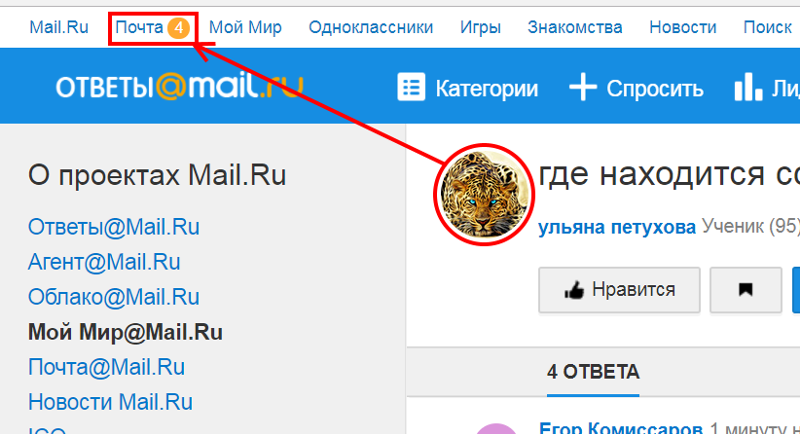 Папка «Сфокусированные входящие» узнает, какие сообщения всегда должны попадать на вкладку «Сфокусированные».
Папка «Сфокусированные входящие» узнает, какие сообщения всегда должны попадать на вкладку «Сфокусированные».
Проверьте свои правила
Возможно, правило перемещало или удаляло ваши сообщения. Хотя приложение Mail не поддерживает правила напрямую, любые правила на вашем почтовом сервере по-прежнему будут применяться.Чтобы проверить, создали ли вы какие-либо правила на своем почтовом сервере, и если да, временно отключите все правила, которые могут перемещать или удалять вашу электронную почту, следуйте инструкциям ниже:
Outlook.com или Outlook в Интернете
Войдите в свою учетную запись Outlook.com или Outlook в Интернете.
Если вы используете учетную запись Microsoft 365, войдите здесь.

Выбрать Настройки
> Опции или Почта .
В меню «Параметры» слева выберите Входящие и правила очистки .
Выберите правило, чтобы узнать, когда оно применяется и что делает.
Снимите отметки со всех правил, которые могут перемещать или удалять ваши сообщения.
Прогноз на 2016 год
На вкладке Home выберите Rules > Manage Rules and Alerts .
Выберите правило, чтобы узнать, когда оно применяется и что делает.
Снимите отметки со всех правил, которые могут перемещать или удалять ваши сообщения.
Для всех других типов учетных записей обратитесь к поставщику услуг электронной почты, чтобы узнать, поддерживают ли они правила и как ими управлять.
Примечания:
Если у вас есть какие-либо правила для перемещения сообщений, проверьте папки, в которые перемещаются сообщения, чтобы определить, было ли перемещено туда ваше пропавшее письмо.

Если у вас есть правила для удаления сообщений, вам может потребоваться запросить повторную отправку сообщения.
Проверить список заблокированных отправителей
Некоторые поставщики услуг электронной почты позволяют блокировать определенных отправителей или отправлять сообщения от отправителей в папку нежелательной почты. Чтобы проверить список заблокированных отправителей и при необходимости удалить отправителя из списка, следуйте инструкциям ниже:
Outlook.com или Outlook в Интернете
Войдите в свою учетную запись Outlook.com или Outlook в Интернете.
Если вы используете учетную запись Microsoft 365, войдите здесь.

Выбрать Настройки
> Опции или Почта .
В меню параметров слева выберите Заблокированные отправители или Блокировать и разрешить .
Если отсутствующее сообщение было отправлено с любого из адресов электронной почты в списке заблокированных отправителей или их адрес находится в том же домене (например, @ hotmail.com), выберите адрес электронной почты или домен, а затем выберите
.
Прогноз на 2016 год
На вкладке Home выберите Junk > Параметры нежелательной почты .
Выберите вкладку Заблокированные отправители .
Если отсутствующее сообщение было отправлено с любого из адресов электронной почты в списке заблокированных отправителей или их адреса находятся в том же домене (например, @ hotmail.com), выберите адрес электронной почты или домен, а затем выберите Удалить .
Для всех других типов учетных записей обратитесь к поставщику услуг электронной почты, чтобы узнать, поддерживают ли они правила и как ими управлять.
Связаться с отправителем
Если вы попробовали описанные выше решения, но по-прежнему не получаете сообщения от отправителя, обратитесь к отправителю.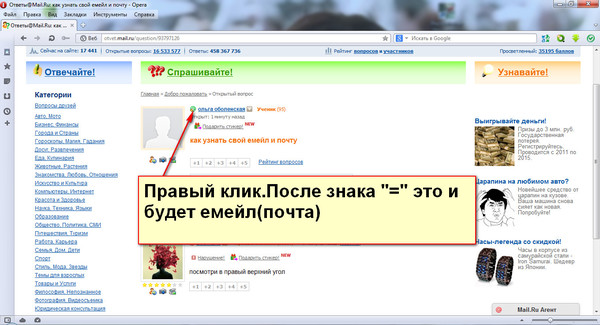 Сообщите им, что:
Сообщите им, что:
Почему я не могу увидеть старые события или события в далеком будущем?
Диапазон дат событий, отображаемых в приложении «Календарь», определяется типом вашей учетной записи и устройством, которое вы используете. Хотя более старые события или события в далеком будущем не отображаются в приложении «Календарь», они не были удалены.Вы можете просматривать события в Интернете или в другом приложении. В следующих таблицах объясняется, какие события отображаются в приложении «Календарь», а какие не зависят от вашего устройства и типа учетной записи.
События, отображаемые на вашем ПК
Тип счета | Прошедшие мероприятия | Будущие события |
Exchange ActiveSync: Outlook. | События за последние 3 месяца * | Все будущие события |
Google и iCloud | События за последние 3 месяца * | События до 6 месяцев в будущем * |
* Повторяющиеся события могут отображаться за пределами этого диапазона, если любое из событий попадает в этот диапазон.Например, если вы создаете повторяющееся событие, которое началось шесть месяцев назад и длится год, все его экземпляры даже могут отображаться.
События, отображаемые на вашем мобильном устройстве
Тип счета | Прошедшие мероприятия | Будущие события |
Exchange ActiveSync: Outlook. | События за последние 2 недели * | Все будущие события |
Google и iCloud | События за последние 2 недели * | События до 6 месяцев в будущем * |
* Повторяющиеся события могут отображаться за пределами этого диапазона, если любое из событий попадает в этот диапазон.Например, если вы создаете повторяющееся событие, которое началось шесть месяцев назад и длится год, все его экземпляры даже могут отображаться.
Что такое электронная почта? (с иллюстрациями)
Электронная почта, иногда записываемая как электронная почта, представляет собой сокращенную форму «электронной почты», системы для приема, отправки и хранения электронных сообщений. С распространением Интернета он приобрел почти всеобщую популярность во всем мире. Во многих случаях электронная почта стала предпочтительным способом как личного, так и делового общения.
С распространением Интернета он приобрел почти всеобщую популярность во всем мире. Во многих случаях электронная почта стала предпочтительным способом как личного, так и делового общения.
Большинство мобильных устройств могут отправлять и получать электронную почту.
Как это используется
Сообщения, отправленные по электронной почте, обычно достигают учетной записи получателя в течение нескольких секунд.Они часто включают больше, чем просто текст; изображения и многочисленные типы форматированных документов теперь легко добавляются в виде прикрепленных файлов.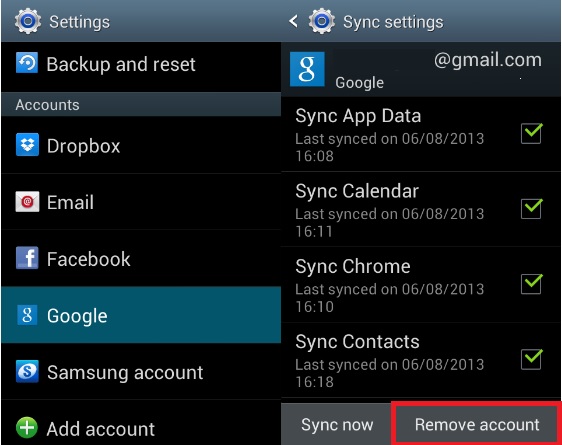 Более того, больше нет необходимости сидеть перед компьютером, чтобы отправлять или получать электронную почту. Различные мобильные устройства, такие как планшеты и смартфоны, позволяют управлять перепиской на ходу.
Более того, больше нет необходимости сидеть перед компьютером, чтобы отправлять или получать электронную почту. Различные мобильные устройства, такие как планшеты и смартфоны, позволяют управлять перепиской на ходу.
Планшетные компьютеры можно использовать для чтения электронной почты.
Протоколы
Пользователи получают и отправляют сообщения с использованием стандартизованных протоколов, которые позволяют электронной почте беспрепятственно перемещаться между компьютерами, на которых установлено программное обеспечение различных типов, и между разными типами серверов в различных сетях.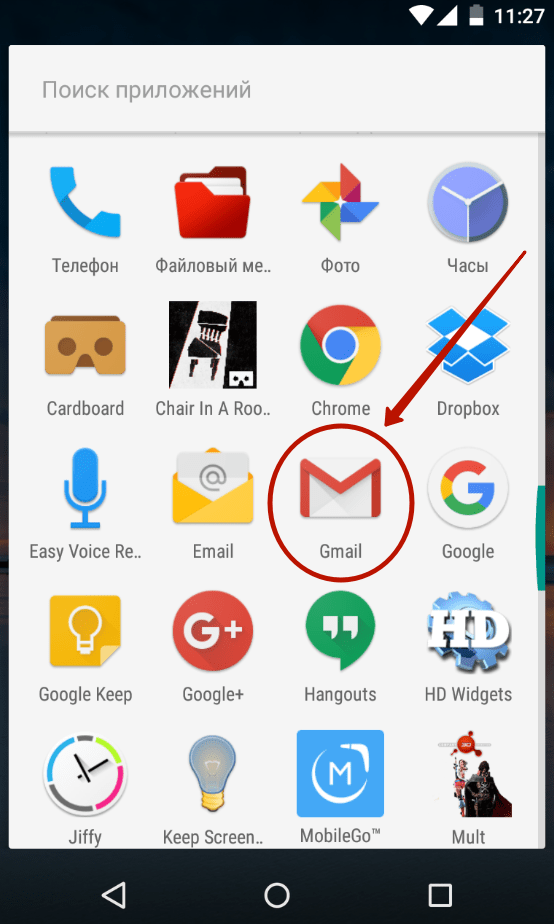 Простой протокол передачи сообщений (SMTP) позволяет фактическую отправку и получение сообщений. Другие протоколы, включая протокол почтового отделения (POP) и протокол доступа к сообщениям в Интернете (IMAP), позволяют пользователям извлекать и хранить сообщения с течением времени.
Простой протокол передачи сообщений (SMTP) позволяет фактическую отправку и получение сообщений. Другие протоколы, включая протокол почтового отделения (POP) и протокол доступа к сообщениям в Интернете (IMAP), позволяют пользователям извлекать и хранить сообщения с течением времени.
Электронная почта — это довольно простой сервис, позволяющий людям общаться в электронном виде.
Клиентское программное обеспечение
Вначале для обработки почты была необходима программа под названием «клиентское программное обеспечение». Доступно множество различных почтовых приложений, использование некоторых из которых стоит денег, а другие бесплатны; некоторые интернет-провайдеры даже включают его в услугу.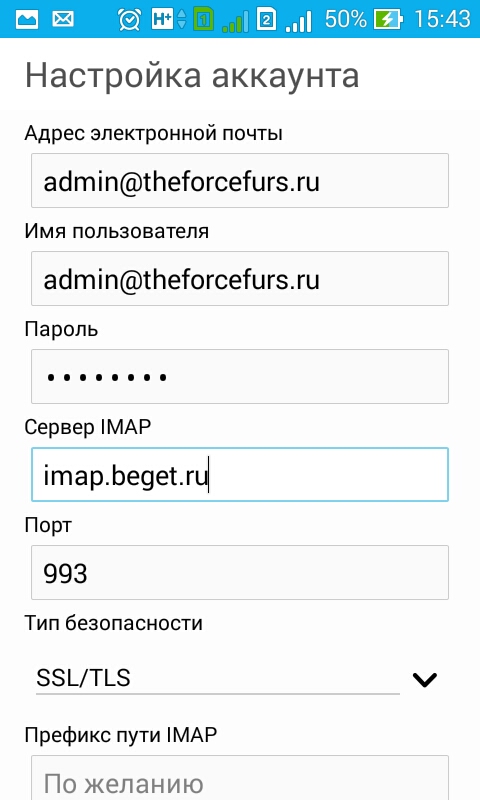 Клиентское программное обеспечение все еще используется сегодня, но есть еще один более гибкий метод, который стал более популярным в последнее время.
Клиентское программное обеспечение все еще используется сегодня, но есть еще один более гибкий метод, который стал более популярным в последнее время.
Существует множество бесплатных онлайн-руководств по основам электронной почты.
Электронная почта
Помимо доступа к электронной почте через клиентское программное обеспечение, еще одним популярным вариантом является веб-почта.Большинство поставщиков услуг предлагают это в качестве дополнительного преимущества, когда пользователь может получить доступ к своему почтовому ящику через Интернет, с любого компьютера или другого устройства, подключенного к Интернету. Некоторые почтовые службы специально разработаны для использования всемирной паутины в качестве основного интерфейса. Эти сайты, называемые «порталами», стали очень популярными, так как они обычно предлагают людям возможность бесплатно открыть учетную запись электронной почты, а также получить доступ к поисковой системе, новостям, календарю и многим другим ресурсам из одного места.
Некоторые почтовые службы специально разработаны для использования всемирной паутины в качестве основного интерфейса. Эти сайты, называемые «порталами», стали очень популярными, так как они обычно предлагают людям возможность бесплатно открыть учетную запись электронной почты, а также получить доступ к поисковой системе, новостям, календарю и многим другим ресурсам из одного места.
История
Хотя есть некоторая степень неуверенности в том, когда была изобретена электронная почта, отцом современной версии обычно считается американец Рэй Томлинсон.До Томлинсона пользователи могли отправлять сообщения друг другу, но только когда они были подключены к одному компьютеру.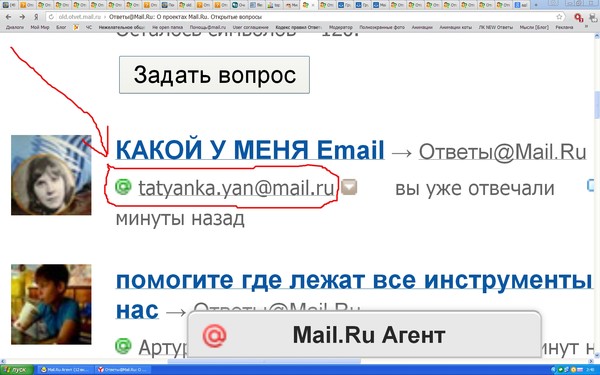 Даже когда компьютеры были объединены в сеть, сообщения не могли быть адресованы конкретному человеку. Томлинсон разработал способ адресовать почту определенным пользователям и, таким образом, был признан одним из самых важных изобретений в области коммуникации в 20-м веке.
Даже когда компьютеры были объединены в сеть, сообщения не могли быть адресованы конкретному человеку. Томлинсон разработал способ адресовать почту определенным пользователям и, таким образом, был признан одним из самых важных изобретений в области коммуникации в 20-м веке.
Идея Томлинсона заключалась в том, чтобы идентифицировать имя пользователя и компьютер, на котором он или она находился.В результате основной формулой для адресации электронной почты было имя пользователя @ usercomputer. Этот стандарт не сильно изменился за прошедшие годы, за исключением того, что пользовательский компьютер теперь обычно заменяется именем поставщика услуг.
Проблемы конфиденциальности
С юридической точки зрения электронная почта обычно рассматривается как частная форма общения, во многом такая же, как телефонный звонок или даже рукописное письмо; особенности будут отличаться от страны к стране, но обычно незаконно просматривать, читать или публиковать сообщения другого человека без разрешения. Однако важно понимать, что хакерам относительно легко перехватить электронную почту. Более того, многие компании требуют, чтобы их сотрудники подписывали соглашение, дающее работодателю разрешение на отслеживание всех сообщений, отправленных с корпоративных адресов электронной почты или полученных на них.
Однако важно понимать, что хакерам относительно легко перехватить электронную почту. Более того, многие компании требуют, чтобы их сотрудники подписывали соглашение, дающее работодателю разрешение на отслеживание всех сообщений, отправленных с корпоративных адресов электронной почты или полученных на них.
Другая проблема конфиденциальности заключается в том, что каждое электронное сообщение становится более или менее постоянной записью общения.Выбор сообщения для удаления удалит его из видимой очереди в учетной записи пользователя, но человек никогда не должен предполагать, что сообщение действительно исчезло; удаленные письма, как известно, легко воскресить. Даже если отправитель использует специализированное программное обеспечение, чтобы полностью стереть все следы сообщения со своего компьютера, копии электронного письма, скорее всего, все еще будут существовать на стороне получателя, а также на многих серверах, по которым оно передавалось.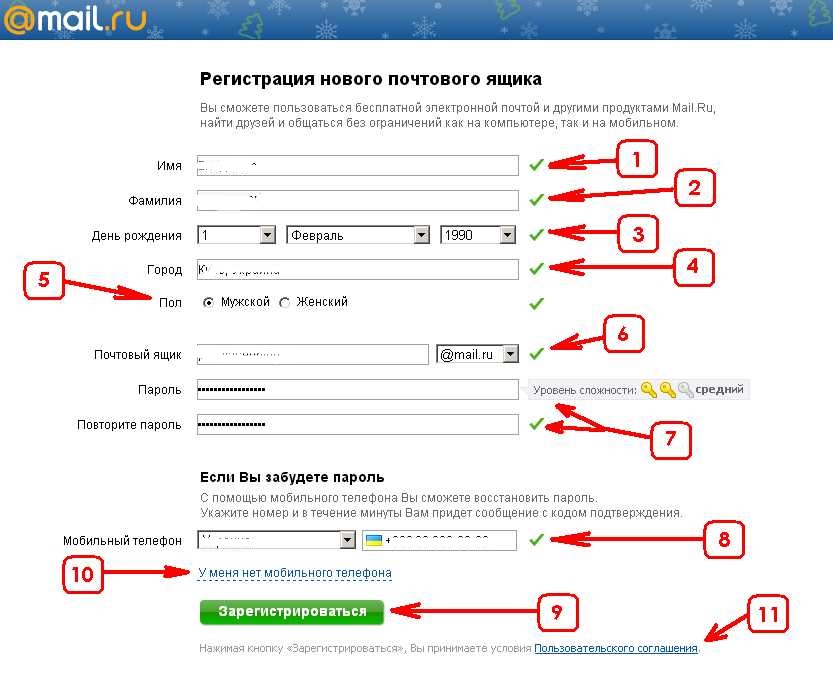 Следовательно, неразумно отправлять конфиденциальную информацию этим методом без тщательного рассмотрения возможности того, что посторонняя сторона может ее получить.Поскольку в электронных письмах автоматически проставляется время и дата, эти записи часто запрашиваются в суде, чтобы установить временную шкалу для конкретной цепочки событий.
Следовательно, неразумно отправлять конфиденциальную информацию этим методом без тщательного рассмотрения возможности того, что посторонняя сторона может ее получить.Поскольку в электронных письмах автоматически проставляется время и дата, эти записи часто запрашиваются в суде, чтобы установить временную шкалу для конкретной цепочки событий.
Влияние
Влияние электронной почты невозможно переоценить.Почтовая служба США, например, отмечает, что обрабатывает 485 миллионов почтовых отправлений в день. Для сравнения, в США ежедневно отправляется 39,6 миллиарда писем. Другими словами, провайдеры электронной почты обрабатывают более чем в 81 раз объем крупнейшей почтовой системы в мире. Возможно, столь же показательным является рассмотрение того, в какой степени электронная почта повлияла на использование традиционной «обычной почты», как ее часто называют сегодня. Почтовая служба США, наряду со многими другими мировыми почтовыми службами, испытала резкое сокращение объемов и доходов, которое началось во второй половине 1990-х годов и с тех пор неуклонно продолжается; Отчасти это связано с тем, что сейчас по электронной почте доставляется очень много личной и деловой переписки.
Учетные записи электронной почты требуют использования пароля для получения доступа.
Что такое электронная почта?
Обновлено: 06.03.2020, Computer Hope
Сокращение от электронной почты , электронной почты или электронной почты — это информация, хранящаяся на компьютере, которой два пользователя обмениваются по телекоммуникациям.Проще говоря, электронная почта — это сообщение, которое может содержать текст, файлы, изображения или другие вложения, отправленные через сеть определенному лицу или группе лиц.
Первое электронное письмо было отправлено Рэем Томлинсоном в 1971 году. Томлинсон отправил электронное письмо самому себе как тестовое сообщение электронной почты, содержащее текст «что-то вроде QWERTYUIOP». Однако, несмотря на то, что письмо было отправлено самому себе, оно по-прежнему передавалось через ARPANET.
К 1996 году электронной почты отправлялось больше, чем обычной.
Расшифровка адресов электронной почты
- Первая часть всех адресов электронной почты, перед символом @ , содержит псевдоним, пользователя, группу или отдел компании. В нашем примере выше support — это отдел технической поддержки Computer Hope.
- Далее, @ (знак at) является разделителем в адресе электронной почты; он требуется для всех адресов электронной почты SMTP, поскольку Рэй Томлинсон отправил первое сообщение.
- Наконец, компьютер .com — это доменное имя, которому принадлежит пользователь. .Com — это TLD (домен верхнего уровня) для нашего домена.
Как отправлять и получать электронную почту
Программа электронной почты
Для отправки и получения сообщений электронной почты можно использовать программу электронной почты , также известную как клиент электронной почты , такую как Microsoft Outlook или Mozilla Thunderbird. При использовании почтового клиента используется сервер, на котором хранятся и доставляются ваши сообщения. Этот сервер часто размещается у вашего провайдера, но может быть и другой интернет-компанией.Почтовый клиент должен подключиться к серверу для загрузки новой электронной почты, тогда как электронная почта, хранящаяся в сети, всегда доступна для любого устройства, подключенного к Интернету. Для получения дополнительных сведений об облачной службе электронной почты см. Разницу между веб-почтой и почтовым клиентом ниже.
Электронная почта онлайн
Альтернативный способ отправки и получения электронной почты (и более популярное решение для большинства людей) — это онлайн-служба электронной почты или веб-почта. Примеры включают Hotmail (теперь Outlook.com), Gmail и Yahoo Mail.Многие из онлайн-сервисов электронной почты, в том числе упомянутые нами, бесплатны или имеют бесплатную учетную запись.
Заметка
Служба электронной почты не обеспечивает подключение к Интернету. Вам по-прежнему потребуется использовать поставщика услуг Интернета для подключения к Интернету для использования службы электронной почты.
Написание электронного письма
При написании сообщения электронной почты оно должно выглядеть примерно так, как в примере окна ниже. Как видите, при отправке электронного письма необходимо заполнить несколько полей:
- Поле с по — это адрес электронной почты человека, получающего электронную почту.
- Поле От должно содержать ваш адрес электронной почты.
- Если вы отвечаете на сообщение, поля Кому: и От: заполняются автоматически. Если это новое сообщение, вам необходимо указать получателей в поле To: , выбрав их из списка контактов или введя адреса электронной почты. Если вы вводите более одного получателя (например, групповое электронное письмо), адреса следует разделять запятой и пробелом или нажимать клавишу Tab.
- Тема должна состоять из нескольких слов, описывающих содержание электронного письма. Тема позволяет получателю увидеть, о чем идет речь в электронном письме, не открывая и не читая его полностью. Это поле не является обязательным.
- Поле CC («Копия») позволяет указать получателей, которые не являются прямыми адресатами (перечислены в поле «Кому»). Например, вы можете отправить электронное письмо Джеффу и Си Си Линде и Стивену. Хотя электронное письмо адресовано Джеффу, Линда и Стивен также получают копию, и каждый может видеть, кто получил электронное письмо.Это поле не является обязательным.
- Поле BCC («скрытая копия») похоже на поле CC, за исключением того, что получатели являются секретными. Каждый получатель BCC получит электронное письмо, но не увидит, кто еще получил копию. Адресаты (все, перечисленные в поле «Кому») остаются видимыми для всех получателей. Это поле не является обязательным.
- Наконец, Тело сообщения — это место, где вы вводите свое основное сообщение. Часто внизу стоит ваша подпись; похоже на рукописное письмо.
Что делает адрес электронной почты действительным?
Следующие правила делают адрес электронной почты действительным:
- Как упоминалось ранее, в сообщении электронной почты должно быть имя пользователя, за которым следует @ (знак at), за которым следует имя домена с суффиксом домена.
- Имя пользователя не может быть длиннее 64 символов, а имя домена не может быть длиннее 254 символов.
- В адресе электронной почты должен быть только один знак @ .
- Пробел и специальные символы: (),:; <> \ [] разрешены. Иногда работают пробел, обратная косая черта и кавычки, но перед ними должна стоять косая черта. Хотя это действительно так, некоторые провайдеры электронной почты не допускают использование этих символов.
- Имя пользователя и адреса электронной почты в целом не могут начинаться или заканчиваться точкой.
- В электронном письме не должно быть двух или более периодов подряд.
Преимущества электронной почты
Электронная почта и ее использование имеют много преимуществ по сравнению с обычной почтой. Ниже перечислены некоторые из основных преимуществ.
- Бесплатная доставка — Отправка электронной почты практически бесплатна, за исключением стоимости Интернет-услуг. Для отправки письма не нужно покупать почтовую марку.
- Глобальная доставка — Электронную почту можно отправить практически в любую точку мира, в любую страну.
- Мгновенная доставка — Электронное письмо может быть мгновенно отправлено и получено получателем через Интернет.
- Вложение файла — электронное письмо может включать в себя одно или несколько файловых вложений, что позволяет человеку отправлять документы, изображения или другие файлы по электронной почте.
- Долгосрочное хранение — Электронная почта хранится в электронном виде, что позволяет хранить и архивировать в течение длительных периодов времени.
- Экологичность — Для отправки электронной почты не требуется бумага (без бумаги), картон или упаковочная лента, что позволяет экономить бумажные ресурсы.
В чем разница между почтовым клиентом и веб-почтой?
И веб-почта, и почтовый клиент выполняют одну и ту же функцию: они позволяют пользователю отправлять и получать электронную почту. Однако почтовый клиент требует, чтобы пользователь установил программное обеспечение прямо на свой компьютер; если программное обеспечение не установлено, доступ к электронной почте будет невозможен. Кроме того, многие клиенты электронной почты стоят денег, но, как правило, они более безопасны. С другой стороны, веб-почта — это бесплатная услуга, размещенная в облаке. Облачная служба автоматически синхронизирует вашу электронную почту со всеми вашими устройствами, включая настольный компьютер, планшет или смартфон.
Какие самые популярные почтовые клиенты?
Сегодня пользователям доступно множество клиентов электронной почты (программных, а не сетевых). В следующем списке перечислены некоторые из самых популярных клиентов, и некоторые из них можно использовать бесплатно.
Что можно отправить по электронной почте?
В дополнение к текстовым сообщениям, отправляемым по электронной почте, также можно прикрепить файл или другие данные к электронной почте. Например, вложение может быть изображением, PDF-файлом, документом текстового процессора, фильмом, программой или любым файлом, хранящимся на вашем компьютере.Однако из-за некоторых проблем с безопасностью отправка определенных типов файлов может оказаться невозможной без дополнительных действий. Например, многие компании блокируют отправку файлов .exe по электронной почте и требуют от вас сжатия файла в файл .zip. Кроме того, у большинства провайдеров электронной почты есть ограничения на размер файлов, которые не позволяют пересылать большие файлы или программы по электронной почте.
Где хранится электронная почта?
Это что-то вроде Putty?
Вот этот файл main.cf
[code: 1]
# Глобальный файл конфигурации Postfix. В этом файле перечислено только подмножество
# всех параметров. Синтаксис и полный список параметров
# см. На странице руководства postconf (5) (команда: & quot; man 5 postconf & quot; & Acirc; & laquo; & Acirc; & raquo;).
#
# Общие примеры конфигурации см. В BASIC_CONFIGURATION_README
# и STANDARD_CONFIGURATION_README. Чтобы найти эти документы, используйте
# команду «postconf html_directory readme_directory» или перейдите по адресу
# http: // www.postfix.org/.
#
# Для достижения наилучших результатов изменяйте не более 2-3 параметров за раз,
# и проверяйте, работает ли Postfix после каждого изменения.
# SOFT BOUNCE
#
# Параметр soft_bounce обеспечивает ограниченную защиту для тестирования
#. Когда soft_bounce включен, почта будет оставаться в очереди, которую в противном случае отскакивал бы
#. Этот параметр отключает локально генерируемые отказы
# и предотвращает постоянное отклонение почты
# сервером SMTP (путем изменения ответов 5xx на ответы 4xx).Однако soft_bounce
# не панацея от ошибок переписывания адресов или ошибок маршрутизации почты.
#
#soft_bounce = no
# ИНФОРМАЦИЯ О ЛОКАЛЬНОМ ПУТИ
#
# Queue_directory определяет расположение очереди Postfix.
# Это также корневой каталог демонов Postfix, запускаемых chrooted.
# См. Файлы в examples / chroot-setup для настройки среды Postfix chroot
# в различных системах UNIX.
#
# Параметр command_directory указывает расположение всех команд
# postXXX.
#
каталог_команды = / usr / sbin
# Параметр daemon_directory указывает расположение всех программ Postfix
# демонов (т.е. программ, перечисленных в файле master.cf). Этот каталог
# должен принадлежать пользователю root.
#
daemon_directory = / usr / libexec / postfix
# ВЛАДЕНИЕ ОЧЕРЕДЬЮ И ПРОЦЕССОМ
#
# Параметр mail_owner указывает владельца очереди
# Postfix и большинства процессов демона Postfix. Укажите имя учетной записи пользователя
#, КОТОРАЯ НЕ ДЕЛАЕТ СВОЙ ИДЕНТИФИКАТОР ПОЛЬЗОВАТЕЛЯ ИЛИ ГРУППЫ С ДРУГИМИ УЧЕТНЫМИ ЗАПИСЯМИ
# И НЕ ВЛАДЕТ ДРУГИМИ ФАЙЛАМИ ИЛИ ПРОЦЕССАМИ В СИСТЕМЕ.В частности, в
# не указывайте никого или демона. ПОЖАЛУЙСТА, ИСПОЛЬЗУЙТЕ СПЕЦИАЛЬНОГО ПОЛЬЗОВАТЕЛЯ
#.
#
# Параметр default_privs определяет права по умолчанию, используемые
# агентом локальной доставки для доставки во внешний файл или команду.
# Эти права используются при отсутствии пользовательского контекста получателя.
# НЕ УКАЗЫВАЙТЕ ПРИВИЛЕГИРОВАННОГО ПОЛЬЗОВАТЕЛЯ ИЛИ ВЛАДЕЛЬЦА POSTFIX.
#
#default_privs = никто
# ИНТЕРНЕТ-ХОСТ И ИМЕНА ДОМЕНОВ
#
# Параметр myhostname указывает имя хоста в Интернете этой почтовой системы
#.По умолчанию используется полное доменное имя
# из gethostname (). $ myhostname используется как значение по умолчанию для многих
# других параметров конфигурации.
#
#myhostname = host.domain.tld
#myhostname = virtual.domain.tld
# Параметр mydomain указывает имя локального интернет-домена.
# По умолчанию используется $ myhostname минус первый компонент.
# $ mydomain используется как значение по умолчанию для многих других параметров конфигурации
#.
#
#mydomain = домен.tld
# ОТПРАВКА ПОЧТЫ
#
# Параметр myorigin указывает домен, с которого, по-видимому, приходит локально отправленная почта
#. По умолчанию добавляется $ myhostname,
#, что подходит для небольших сайтов. Если вы запускаете домен с несколькими машинами
#, вы должны (1) изменить это значение на $ mydomain и (2) настроить
# базу данных псевдонимов всего домена, которая присваивает каждому пользователю псевдоним
# [email protected].
#
# Для согласованности между адресами отправителя и получателя
# myorigin также указывает имя домена по умолчанию, которое добавляется
# к адресам получателей, не имеющих части @domain.
#
#myorigin = $ myhostname
#myorigin = $ mydomain
# ПОЛУЧЕНИЕ ПОЧТЫ
# Параметр inet_interfaces указывает на сетевой интерфейс
# адреса, на которые эта почтовая система получает почту. По умолчанию
#, программное обеспечение заявляет все активные интерфейсы на машине. Параметр
# также управляет доставкой почты пользователю @ [ip.address].
#
# См. Также параметр proxy_interfaces для сетевых адресов, которые
# пересылаются нам через прокси или транслятор сетевых адресов.
#
# Примечание: вам нужно остановить / запустить Postfix при изменении этого параметра.
#
#inet_interfaces = all
#inet_interfaces = $ myhostname
#inet_interfaces = $ myhostname, localhost
# Параметр proxy_interfaces определяет адрес
# сетевого интерфейса, на который эта почтовая система принимает почту посредством прокси-сервера
# или блока трансляции сетевых адресов. Этот параметр расширяет
# список адресов, заданный параметром inet_interfaces.
#
# Вы должны указать адреса вашего прокси / NAT, если ваша система является резервным MX-хостом
# для других доменов, в противном случае возникнут петли доставки почты
#, когда основной MX-хост не работает.
#
#proxy_interfaces =
#proxy_interfaces = 1.2.3.4
# Параметр mydestination указывает список доменов, для которых этот компьютер
# считает себя конечным местом назначения.
#
# Эти домены направляются агенту доставки, указанному в параметре
# local_transport. По умолчанию это агент доставки, совместимый с UNIX
#, который ищет всех получателей в / etc / passwd
# и / etc / aliases или их эквивалентах.
#
# По умолчанию $ myhostname + localhost.$ mydomain. На шлюзе почтового домена
# вы также должны включить $ mydomain.
#
# Не указывайте имена виртуальных доменов — эти домены
# указаны в другом месте (см. VIRTUAL_README).
#
# Не указывайте имена доменов, для которых эта машина является резервным хостом MX
#. Укажите эти имена в настройках relay_domains для
# SMTP-сервера или используйте allow_mx_backup, если вы ленивы (см.
# STANDARD_CONFIGURATION_README).
#
# Локальный компьютер всегда является конечным адресатом почты, адресованной
# пользователю @ [the.net.work.address] интерфейса, на который почтовая система
# принимает почту (см. параметр inet_interfaces).
#
# Укажите список имен хостов или доменов, / файл / имя или тип: таблица
# шаблоны, разделенные запятыми и / или пробелами. A / file / name
# шаблон заменяется его содержимым; Тип: таблица соответствует, когда
# имя соответствует ключу поиска (правая часть игнорируется).
# Продолжить длинные строки, начав следующую строку с пробела.
#
# См. Также ниже раздел «ОТКЛОНЕНИЕ ПОЧТЫ ДЛЯ НЕИЗВЕСТНЫХ ЛОКАЛЬНЫХ ПОЛЬЗОВАТЕЛЕЙ».
#
mydestination = $ myhostname, localhost. $ Mydomain, localhost, rm-1003-06
#mydestination = $ myhostname, localhost. $ Mydomain, localhost, $ mydomain
#mydestination = $ myhostname, localhost. $ Mydomain, localhost, $ mydomain,
# mail. $ mydomain, www. $ mydomain, ftp. $ mydomain
# ОТКЛОНЕНИЕ ПОЧТЫ ДЛЯ НЕИЗВЕСТНЫХ ЛОКАЛЬНЫХ ПОЛЬЗОВАТЕЛЕЙ
#
# Параметр local_recipient_maps указывает дополнительные таблицы поиска
# со всеми именами или адресами локальных пользователей
# для $ mydestination, $ inet_interfaces или $ proxy_interfaces.
#
# Если этот параметр определен, то SMTP-сервер будет отклонять
# почту для неизвестных локальных пользователей. Этот параметр определен по умолчанию.
#
# Чтобы отключить проверку локального получателя на SMTP-сервере, укажите
# local_recipient_maps = (т.е. пусто).
#
# Параметр по умолчанию предполагает, что вы используете агент доставки Postfix local
# по умолчанию для локальной доставки. Вам необходимо обновить параметр
# local_recipient_maps, если:
#
# — Вы определяете получателей домена $ mydestination в файлах, отличных от
# / etc / passwd, / etc / aliases или файлов $ virtual_alias_maps.
# Например, вы определяете получателей домена $ mydestination в
# файлах $ virtual_mailbox_maps.
#
# — Вы переопределяете локального агента доставки в master.cf.
#
# — вы переопределяете & quot; local_transport & quot; настройка в main.cf.
#
# — вы используете «luser_relay», «mailbox_transport» или «fallback_transport»
# функция агента локальной доставки Postfix (см. Local (8)).
#
# Подробности описаны в файле LOCAL_RECIPIENT_README.
#
# Осторожно: если сервер Postfix SMTP работает chrooted, у вас, вероятно, есть
# для доступа к файлу passwd через службу proxymap, чтобы
# преодолеть ограничения chroot. Альтернатива, иметь копию
# системного файла passwd в chroot jail, просто непрактична.
#
# Правую часть таблиц поиска удобно игнорировать.
# В левой части укажите простое имя пользователя, подстановочный знак @ domain.tld
# или укажите адрес [email protected].
#
#local_recipient_maps = unix: & Acirc; & laquo; & Acirc; & raquo; passwd.byname $ alias_maps
#local_recipient_maps = proxy: unix: & Acirc; $ & laquo; & Acirc; & raquoamaps;
# unknown_local_recipient_reject_code определяет SMTP-сервер
# код ответа, когда домен получателя совпадает с $ mydestination или
# $ {proxy, inet} _interfaces, в то время как $ local_recipient_maps не пусто
# и адрес получателя или адрес local-part не найденный.
#
# Значение по умолчанию — 550 (отклонить почту), но безопаснее начинать
# с 450 (повторите попытку позже), пока вы не убедитесь, что ваши настройки
# local_recipient_maps в порядке.
#
unknown_local_recipient_reject_code = 550
# ДОВЕРИЕ И РЕЛЕ КОНТРОЛЬ
# Параметр mynetworks указывает список «доверенных» SMTP
# клиенты, у которых больше привилегий, чем у «чужих».
#
# В частности, «доверенный» Клиентам SMTP разрешено пересылать почту
# через Postfix.См. Параметр
# smtpd_recipient_restrictions в postconf (5).
#
# Вы можете указать список «доверенных» сетевые адреса вручную
#, или вы можете позволить Postfix сделать это за вас (по умолчанию).
#
# По умолчанию (mynetworks_style = subnet) Postfix & quot; доверяет & quot; SMTP
# клиенты в тех же IP-подсетях, что и локальный компьютер.
# В Linux это работает правильно только с интерфейсами, указанными
# с помощью & quot; ifconfig & quot; команда.
#
# Укажите & quot; mynetworks_style = class & quot; когда Postfix должен «доверять» SMTP
# клиенты в тех же сетях IP-класса A / B / C, что и локальный компьютер.
# Не делайте этого с сайтом удаленного доступа — это приведет к тому, что Postfix будет «доверять».
# вся сеть вашего провайдера. Вместо этого укажите вручную явный список
# mynetworks, как описано ниже.
#
# Укажите & quot; mynetworks_style = host & quot; когда Postfix должен «доверять»
# только локальная машина.
#
#mynetworks_style = class
#mynetworks_style = subnet
#mynetworks_style = host
# Как вариант, вы можете указать список mynetworks вручную, в
# в этом случае Postfix игнорирует настройку mynetworks_style.
#
# Укажите явный список шаблонов сети / сетевой маски, где маска
# указывает количество бит в сетевой части адреса хоста
#.
#
# Вы также можете указать абсолютный путь к файлу шаблонов вместо
# перечисления шаблонов здесь.Укажите тип: таблица для поиска по таблице
# (значение в правой части таблицы не используется).
#
#mynetworks = 168.100.189.0/28, 127.0.0.0/8
#mynetworks = $ config_directory / mynetworks
#mynetworks = hash: / etc / postfix / network_table
# Параметр relay_domains ограничивает места назначения, которым эта система будет
# ретранслировать почту. См. Описание smtpd_recipient_restrictions в
# postconf (5) для получения подробной информации.
#
# По умолчанию Postfix пересылает почту
# — от & quot; доверенного & quot; клиентов (IP-адрес совпадает с $ mynetworks) в любой пункт назначения,
# — из & quot; ненадежного & quot; клиентов в пункты назначения, соответствующие $ relay_domains или
# его поддоменам, за исключением адресов с маршрутизацией, заданной отправителем.
# Значение relay_domains по умолчанию — $ mydestination.
#
# В дополнение к вышесказанному, SMTP-сервер Postfix по умолчанию принимает почту
#, для которой Postfix является конечным адресатом:
# — адресаты, соответствующие $ inet_interfaces или $ proxy_interfaces,
# — адресаты, соответствующие $ mydestination
# — назначения, соответствующие $ virtual_alias_domains,
# — назначения, соответствующие $ virtual_mailbox_domains.
# Эти места назначения не нужно указывать в $ relay_domains.
#
# Укажите список хостов или доменов, шаблоны / file / name или тип: name
# таблицы поиска, разделенные запятыми и / или пробелами. Продолжайте
# длинных строк, начиная следующую строку с пробела. Имя файла
# заменяется его содержимым; таблица type: name соответствует, когда домен
# (родительский) отображается как ключ поиска.
#
# ПРИМЕЧАНИЕ: Postfix не будет автоматически пересылать почту для доменов, в которых
# указана эта система в качестве основного или резервного MX-хоста. См. Описание ограничения
# permission_mx_backup в postconf (5).
#
#relay_domains = $ mydestination
# ИНТЕРНЕТ ИЛИ ИНТРАНЕТ
# Параметр relayhost указывает хост по умолчанию для отправки почты на
#, если в дополнительной таблице транспорта (5) не найдено ни одной записи. Когда
# не указан хост-ретранслятор, почта направляется прямо к месту назначения.
#
# В интрасети укажите имя домена организации. Если ваш внутренний DNS
# не использует записи MX, укажите вместо этого имя хоста шлюза
# интрасети.
#
# В случае SMTP укажите домен, хост, хост: & Acirc; & laquo; & Acirc; & raquo; порт, [хост]: & Acirc; & laquo; & Acirc; & raquo; порт,
# [адрес] или [адрес ]: & Acirc; & laquo; & Acirc; & raquo; порт; форма [host] отключает поиск MX.
#
# Если вы подключены через UUCP, см. Также параметр default_transport.
#
#relayhost = $ mydomain
#relayhost = [gateway.my.domain]
#relayhost = [mailserver.isp.tld]
#relayhost = uucphost
#relayhost = [an.ip.add.ress]
# ОТКЛОНЕНИЕ НЕИЗВЕСТНЫХ ПОЛЬЗОВАТЕЛЕЙ РЕЛЕ
#
# Параметр relay_recipient_maps указывает дополнительные таблицы поиска
# со всеми адресами в доменах, которые соответствуют $ relay_domains.
#
# Если этот параметр определен, то SMTP-сервер будет отклонять
# почту для неизвестных пользователей ретранслятора.По умолчанию эта функция отключена.
#
# Правую часть таблиц поиска удобно игнорировать.
# В левой части укажите подстановочный знак @ domain.tld или укажите
# адрес [email protected].
#
#relay_recipient_maps = хеш: / etc / postfix / relay_recipients
# КОНТРОЛЬ СКОРОСТИ ВХОДА
#
# Параметр конфигурации in_flow_delay реализует управление потоком ввода
# почты. Эта функция включена по умолчанию, хотя она
# все еще нуждается в доработке (она отключена в SCO UNIX из-за
# из-за ошибки SCO).
#
# Процесс Postfix будет приостановлен на $ in_flow_delay секунд перед
# принятием нового сообщения, когда скорость поступления сообщения превышает скорость доставки сообщения
#. При установленном по умолчанию ограничении
# для процесса сервера SMTP 100, это ограничивает приток почты на 100 сообщений в секунду больше, чем на
#, чем количество сообщений, доставленных в секунду.
#
# Укажите 0, чтобы отключить функцию. Допустимые задержки 0..10.
#
#in_flow_delay = 1s
# ПЕРЕЗАПИСЬ АДРЕСА
#
# В документе ADDRESS_REWRITING_README содержится информация о маскировке адреса
# или других формах перезаписи адреса, включая
# username-> Firstname.Сопоставление фамилий.
# ПЕРЕАДРЕСАЦИЯ АДРЕСА (ВИРТУАЛЬНЫЙ ДОМЕН)
#
# Документ VIRTUAL_README предоставляет информацию о многих формах
# хостинга доменов, которые поддерживает Postfix.
# «ПОЛЬЗОВАТЕЛЬ ПЕРЕМЕЩЕН» BOUNCE MESSAGES
#
# См. Обсуждение в документе ADDRESS_REWRITING_README.
# КАРТА ТРАНСПОРТА
#
# См. Обсуждение в документе ADDRESS_REWRITING_README.
# ALIAS DATABASE
#
# Параметр alias_maps определяет список псевдонимов баз данных, используемых
# агентом локальной доставки.Список по умолчанию зависит от системы.
#
# В системах с NIS по умолчанию выполняется поиск в локальной базе данных псевдонимов
#, а затем в базе данных псевдонимов NIS. См. Подробности синтаксиса
# в aliases (5).
#
# Если вы измените базу данных псевдонимов, запустите & quot; postalias / etc / aliases & quot; (или
# везде, где ваша система хранит файл почтового псевдонима), или просто запустите
# & quot; newaliases & quot; для создания необходимого DBM или файла DB.
#
# Изменения станут видны примерно через минуту.Используйте
# & quot; postfix reload & quot; для устранения задержки.
#
#alias_maps = dbm: / etc / aliases
alias_maps = hash: / etc / aliases
#alias_maps = hash: / etc / aliases, nis: mail.aliases
#alias_maps = netinfo: / aliases
# Параметр alias_database указывает базы данных псевдонимов, которые
# построены с помощью & quot; newaliases & quot; или & quot; sendmail -bi & quot ;. Это отдельный параметр конфигурации
#, потому что alias_maps (см. Выше) может указывать таблицы
#, которые не обязательно все находятся под контролем Postfix.
#
#alias_database = dbm: / etc / aliases
#alias_database = dbm: / etc / mail / aliases
alias_database = hash: / etc / aliases
#alias_database = hash: / etc / aliases, hash: / opt / majordomo / псевдонимы
# РАСШИРЕНИЕ АДРЕСА (например, user + foo)
#
# Параметр recipient_delimiter указывает разделитель между
# именами пользователей и расширениями адресов (user + foo). См. Canonical (5),
# local (8), relocated (5) и virtual (5), чтобы узнать о влиянии этого на псевдонимы
#, canonical, virtual, relocated и.прямой поиск файлов.
# Обычно программа пробует user + foo и .forward + foo перед
# пытается user и .forward.
#
#recipient_delimiter = +
# ДОСТАВКА В ПОЧТОВЫЙ ЯЩИК
#
# Параметр home_mailbox указывает необязательный путь к файлу почтового ящика
# относительно домашнего каталога пользователя. Файл почтового ящика
# по умолчанию — это / var / spool / mail / user или / var / mail / user. Укажите
# & quot; Maildir / & quot; для доставки в стиле qmail (/ является обязательным).
#
#home_mailbox = Почтовый ящик
#home_mailbox = Maildir /
# Параметр mail_spool_directory указывает каталог, в котором хранятся
# почтовые ящики в стиле UNIX. Значение по умолчанию зависит от типа системы
#.
#
#mail_spool_directory = / var / mail
#mail_spool_directory = / var / spool / mail
# Параметр mailbox_command указывает необязательную внешнюю команду
# для использования вместо доставки в почтовый ящик. Команда запускается как
# получатель с соответствующими настройками среды HOME, SHELL и LOGNAME.
# Исключение: доставка для root осуществляется как $ default_user.
#
# Другие интересующие переменные среды: USER (имя пользователя получателя),
# EXTENSION (расширение адреса), DOMAIN (доменная часть адреса),
# и LOCAL (локальная часть адреса).
#
# В отличие от других параметров конфигурации Postfix, параметр mailbox_command
# не подвергается замене $ parameter. Это для
#, чтобы упростить указание синтаксиса оболочки (см. Пример ниже).
#
# Избегайте метасимволов оболочки, потому что они заставят Postfix запустить
# дорогостоящий процесс оболочки.Сам по себе Procmail достаточно дорогой.
#
# ЕСЛИ ВЫ ИСПОЛЬЗУЕТЕ ЭТО ДЛЯ РАСПРОСТРАНЕНИЯ ПОЧТЫ ПО ВСЕЙ СИСТЕМЕ, ВЫ ДОЛЖНЫ УСТАНОВИТЬ НИКНЕЙМЫ
#, КОТОРЫЕ ПЕРЕДАВАЕТ ПОЧТУ ДЛЯ ROOT РЕАЛЬНОМУ ПОЛЬЗОВАТЕЛЮ.
#
#mailbox_command = / some / where / procmail
#mailbox_command = / some / where / procmail -a & quot; $ EXTENSION & quot;
# mailbox_transport указывает дополнительный транспорт в master.cf
# для использования после обработки псевдонимов и файлов .forward. Этот параметр
# имеет приоритет над параметрами mailbox_command, fallback_transport и
# luser_relay.
#
# Укажите строку в форме transport: nexthop, где transport —
# имя транспорта доставки почты, определенное в master.cf. Часть
#: nexthop не является обязательной. Дополнительные сведения см. В образце файла конфигурации transport
#.
#
# ПРИМЕЧАНИЕ: если вы используете эту функцию для учетных записей, которых нет в файле паролей UNIX
#, то вы должны обновить & quot; local_recipient_maps & quot; настройка в
# файле main.cf, в противном случае SMTP-сервер отклонит почту для учетных записей
#, отличных от UNIX, с параметром «Пользователь неизвестен в локальной таблице получателей».
#
#mailbox_transport = lmtp: unix: / var / lib / imap / socket / lmtp
# Если при использовании сервера IMAP cyrus-imapd локальная почта доставляется на сервер IMAP
# с использованием LMTP (Local Mail Transport Protocol), это предпочтительнее
# более старой программе доставки cyrus, установив
# mailbox_transport, как показано ниже:
#
# mailbox_transport = lmtp: unix: / var / lib / imap / socket / lmtp
#
# Эффективность доставки LMTP для cyrus-imapd можно повысить с помощью
# этих настроек.
#
# local_destination_recipient_limit = 300
# local_destination_concurrency_limit = 5
#
# Конечно, вам следует изменить эти настройки в соответствии с мощностью
# оборудования, которое вы используете. Параметр ограничения получателя
# может использоваться для использования возможности единственного хранилища сообщений
# Cyrus. Предел параллелизма можно использовать для управления
#, сколько одновременных сессий LMTP будет разрешено для хранилища сообщений Cyrus
#.
#
# Чтобы использовать старую программу доставки cyrus, вы должны установить:
#mailbox_transport = cyrus
# fallback_transport указывает дополнительный транспорт в master.cf
# для использования для получателей, которых нет в базе данных passwd UNIX.
# Этот параметр имеет приоритет над параметром luser_relay.
#
# Укажите строку в форме transport: nexthop, где transport —
# имя транспорта доставки почты, определенное в master.cf. Часть
#: nexthop не является обязательной.Дополнительные сведения см. В образце файла конфигурации transport
#.
#
# ПРИМЕЧАНИЕ: если вы используете эту функцию для учетных записей, которых нет в файле паролей UNIX
#, то вы должны обновить & quot; local_recipient_maps & quot; настройка в
# файле main.cf, в противном случае SMTP-сервер отклонит почту для учетных записей
#, отличных от UNIX, с параметром «Пользователь неизвестен в локальной таблице получателей».
#
#fallback_transport = lmtp: unix: / var / lib / imap / socket / lmtp
#fallback_transport =
# Параметр luser_relay указывает необязательный адрес назначения
# для неизвестных получателей.По умолчанию почта для unknown @ $ mydestination,
# unknown @ [$ inet_interfaces] или unknown @ [$ proxy_interfaces] возвращается
# как недоставленная.
#
# В luser_relay выполняются следующие расширения: $ user (получатель
# имя пользователя), $ shell (оболочка получателя), $ home (домашний каталог получателя),
# $ recipient (полный адрес получателя), $ extension (получатель адрес
# extension), $ domain (домен получателя), $ local (весь получатель
# localpart), $ recipient_delimiter.Укажите $ {name? Value} или
# $ {name: value}, чтобы раскрыть значение только тогда, когда $ name существует (не существует).
#
# luser_relay работает только для агента локальной доставки Postfix по умолчанию.
#
# ПРИМЕЧАНИЕ: если вы используете эту функцию для учетных записей, которых нет в файле паролей UNIX
#, тогда вы должны указать & quot; local_recipient_maps = & quot; (т.е. пусто) в
# файле main.cf, в противном случае SMTP-сервер отклонит почту для учетных записей
#, отличных от UNIX, с параметром «Пользователь неизвестен в локальной таблице получателей».
#
#luser_relay = [email protected]
#luser_relay = [email protected]
#luser_relay = admin + $ local
# УПРАВЛЕНИЕ НЕДОСТАТОЧНОЙ ПОЧТОЙ
#
# Перечисленные здесь элементы управления представляют собой лишь очень небольшую часть. Файл
# SMTPD_ACCESS_README предоставляет обзор.
# Параметр header_checks определяет необязательную таблицу с шаблонами
#, с которыми сопоставляется каждый логический заголовок сообщения, включая заголовки
#, которые охватывают несколько физических строк.
#
# По умолчанию эти шаблоны также применяются к заголовкам MIME и
# заголовкам вложенных сообщений.В более старых версиях Postfix заголовки прикрепленных сообщений MIME и
# обрабатывались как основной текст.
#
# Подробности см. В & quot; man header_checks & quot ;.
#
#header_checks = регулярное выражение: / etc / postfix / header_checks
# FAST ETRN SERVICE
#
# Postfix поддерживает файлы журнала для каждого пункта назначения с информацией об отложенной почте
#, так что почта может быть быстро сброшена с помощью SMTP
# «ETRN domain.tld» или выполнив & quot; sendmail -qRdomain.tld & quot ;.
# См. Подробное описание в документе ETRN_README.
#
# Параметр fast_flush_domains определяет, какие пункты назначения
# подходят для этой службы. По умолчанию это все домены, на которые
# этот сервер желает ретранслировать почту.
#
#fast_flush_domains = $ relay_domains
# ПОКАЗАТЬ ВЕРСИЮ ПРОГРАММНОГО ОБЕСПЕЧЕНИЯ ИЛИ НЕ
#
# Параметр smtpd_banner указывает текст, который следует за кодом 220
# в приветственном баннере SMTP-сервера.Некоторым нравится видеть
# рекламируемой почтовой версией. По умолчанию Postfix не показывает версию.
#
# Вы ДОЛЖНЫ указать $ myhostname в начале текста. Это требование
# RFC. Самому Postfix все равно.
#
#smtpd_banner = $ myhostname ESMTP $ mail_name
#smtpd_banner = $ myhostname ESMTP $ mail_name ($ mail_version)
# ПАРАЛЛЕЛЬНАЯ ДОСТАВКА В ОДНОМ НАЗНАЧЕНИИ
#
# Сколько параллельных доставок одному и тому же пользователю или домену? При локальной доставке
# нет смысла выполнять массовую параллельную доставку
# одному и тому же пользователю, потому что обновления почтовых ящиков должны происходить последовательно,
# и дорогие конвейеры.файлы forward могут вызывать сбои, если одновременно запускается слишком много файлов
#. При SMTP-доставке 10
# одновременных подключений к одному домену может быть достаточно, чтобы
# вызвать удивление.
#
# Каждый транспорт доставки сообщений имеет свой параметр XXX_destination_concurrency_limit
#. По умолчанию это $ default_destination_concurrency_limit для
# большинства транспортов доставки. Для агента локальной доставки значение по умолчанию — 2.
#local_destination_concurrency_limit = 2
#default_destination_concurrency_limit = 20
# DEBUGGING CONTROL
#
# Параметр debug_peer_level указывает подробное приращение
# уровня ведения журнала, когда имя или адрес хоста SMTP-клиента или сервера
# соответствует шаблону в параметре debug_peer_list.
#
debug_peer_level = 2
# Параметр debug_peer_list определяет необязательный список доменов
# или сетевых шаблонов, шаблонов / file / name или таблиц type: name. Когда
# имя или адрес хоста SMTP-клиента или сервера соответствует шаблону,
# увеличивает уровень подробного ведения журнала на величину, указанную в параметре
# debug_peer_level.
#
#debug_peer_list = 127.0.0.1
#debug_peer_list = some.domain
# debugger_command определяет внешнюю команду, которая выполняется
# когда программа-демон Postfix запускается с параметром -D.
#
# Используйте & quot; command .. & amp; спать 5 & quot; так что отладчик может подключиться до
# процесс продолжается. Если вы используете отладчик на основе X, убедитесь, что
# настроили переменную среды XAUTHORITY перед запуском Postfix.
#
debugger_command =
PATH = / bin: / usr / bin: / usr / local / bin: / usr / X11R6 / bin
xxgdb $ daemon_directory / $ process_name $ process_id & amp; спать 5
# Если вы не можете использовать X, используйте его для захвата стека вызовов при сбое демона
#.Результат находится в файле в каталоге конфигурации
#, который назван по имени и идентификатору процесса.
#
# debugger_command =
# ПУТЬ = / bin: / usr / bin: / usr / local / bin; экспорт PATH; (продолжение эха;
# эхо где) | gdb $ daemon_directory / $ process_name $ process_id 2 & gt; & amp; 1
# & gt; $ config_directory / $ process_name. $ process_id.log & amp; sleep 5
#
# Другая возможность — запустить gdb в сеансе с отключенным экраном.
# Чтобы присоединиться к сеансу экрана, su root и выполните & quot; screen -r
# & lt; id_string & gt; & quot; где & lt; id_string & gt; однозначно соответствует одному из отсоединенных сеансов
# (из & quot; screen -list & quot; & Acirc; & Acirc; & raquo;).
#
# debugger_command =
# ПУТЬ = / bin: / usr / bin: / sbin: / usr / sbin; экспорт PATH; screen
# -dmS $ process_name gdb $ daemon_directory / $ process_name
# $ process_id & amp; спать 1
# ИНФОРМАЦИЯ О КОНФИГУРАЦИИ ВРЕМЕНИ УСТАНОВКИ
#
# Следующие параметры используются при установке новой версии Postfix.
#
# sendmail_path: полный путь к команде Postfix sendmail.
# Это интерфейс отправки почты, совместимый с Sendmail.
#
sendmail_path = / usr / sbin / sendmail.постфикс
# newaliases_path: полный путь к команде Postfix newaliases.
# Это команда, совместимая с Sendmail, для создания баз данных псевдонимов.
#
newaliases_path = /usr/bin/newaliases.postfix
# mailq_path: полный путь к команде Postfix mailq. Это
# — это команда списка очереди почты, совместимая с Sendmail.
#
mailq_path = /usr/bin/mailq.postfix
# setgid_group: группа для отправки почты и управления очередью
# команд.Это должно быть имя группы с числовым идентификатором группы, который
# не используется для других учетных записей, даже для учетной записи Postfix.
#
setgid_group = postdrop
# html_directory: расположение документации Postfix HTML.
#
html_directory = no
# manpage_directory: расположение страниц он-лайн справочника Postfix.
#
manpage_directory = / usr / share / man
# sample_directory: расположение файлов конфигурации примера Postfix.
# Этот параметр устарел в Postfix 2.1.
#
sample_directory = /usr/share/doc/postfix-2.3.3/samples
# readme_directory: расположение файлов README Postfix.
#
readme_directory = /usr/share/doc/postfix-2.3.3/README_FILES
virtual_alias_maps = hash: / etc / postfix / virtual
sender_bcc_maps = hash: / etc / postfix / bcc
mailbox_command / usr -wrapper -o -a $ DOMAIN -d $ LOGNAME
home_mailbox = Maildir /
smtpd_sasl_auth_enable = yes
smtpd_sasl_security_options = noanonymous
broken_sasl_auth_clients = yes
broken_sasl_auth_clients = yes_pro_example_smtpd_client_clients = yes
smtpdomainsuth_clients = yes
smtpdomains
Основы электронной почты
: общие функции электронной почты
Урок 2: Общие функции электронной почты
/ ru / email101 / Introduction-to-email / content /
Введение
Независимо от того, какую службу электронной почты вы выберете, вам необходимо научиться взаимодействовать с интерфейсом электронной почты , включая папку входящих сообщений , панель сообщений и панель создания .В зависимости от провайдера электронной почты интерфейсы могут выглядеть и ощущаться по-разному, но все они работают по сути одинаково.
В этом уроке мы поговорим об использовании интерфейса электронной почты для отправки и получения сообщений. Мы также обсудим различные термины , действия и особенности , которые обычно используются при работе с электронной почтой.
Общие сведения об интерфейсе электронной почты
Ниже приведены несколько примеров различных интерфейсов электронной почты и Gmail .Просмотрите изображения ниже, чтобы ознакомиться с различными интерфейсами электронной почты.
Имейте в виду, что эти примеры дают только общий обзор. Вы можете посетить наше руководство по Gmail, чтобы подробно узнать, как использовать приложение электронной почты.
Входящие
Входящие — это место, где вы можете просматривать сообщений электронной почты , которые вы получаете, и управлять ими. Электронные письма перечислены с именем отправителя , темой сообщения и датой получения .
Панель сообщений
Когда вы выбираете электронное письмо в почтовом ящике, оно откроется в панели Сообщение . Отсюда вы можете прочитать сообщение и выбрать , как ответить различными командами.
Панель компоновки
Вы можете нажать кнопку Написать или Создать в своем почтовом ящике, чтобы открыть панель создания и создать собственное сообщение электронной почты. Отсюда вам нужно будет ввести адрес электронной почты получателя и тему .У вас также будет возможность загружать файлы (фотографии, документы и т. Д.) В виде вложений, и добавляют форматирование к сообщению.
Панель создания также появится при выборе Ответить или Переслать . Текст из исходного сообщения будет скопирован в область создания.
Общие условия и действия в электронной почте
Во всех почтовых приложениях используются определенные термины и команды, которые вам необходимо понять перед использованием электронной почты.В приведенных ниже примерах используются Gmail и панель сообщений для ознакомления с основными терминами электронной почты, но они по-прежнему применимы для Yahoo! и Outlook.
Нажмите кнопки в интерактивном меню ниже, чтобы узнать больше о Панели создания .
.

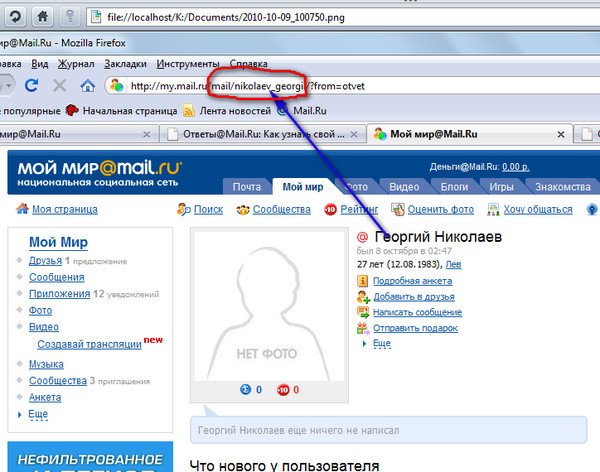
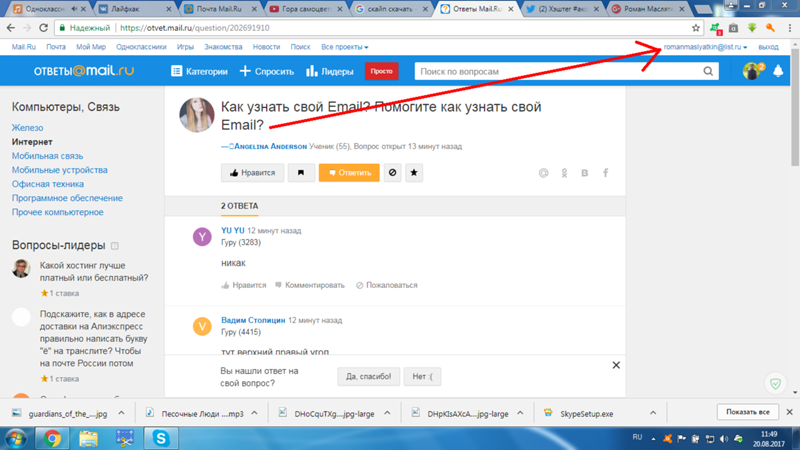 ru, Gmail, QIP).
ru, Gmail, QIP).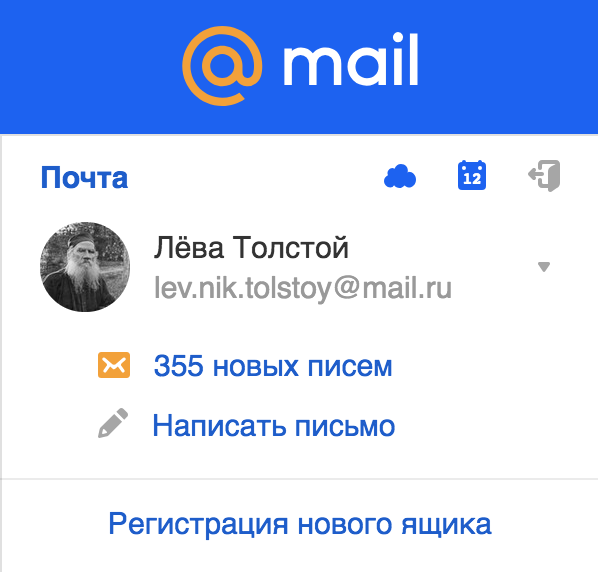

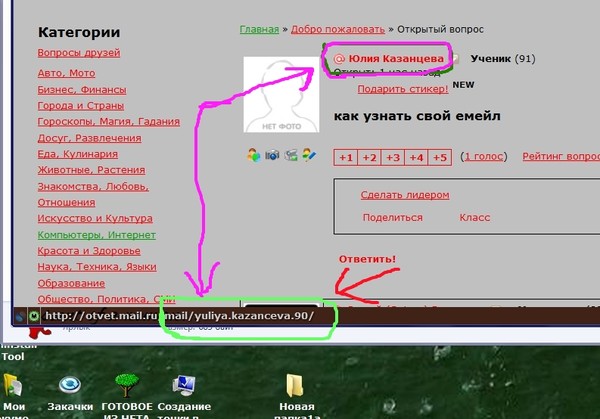
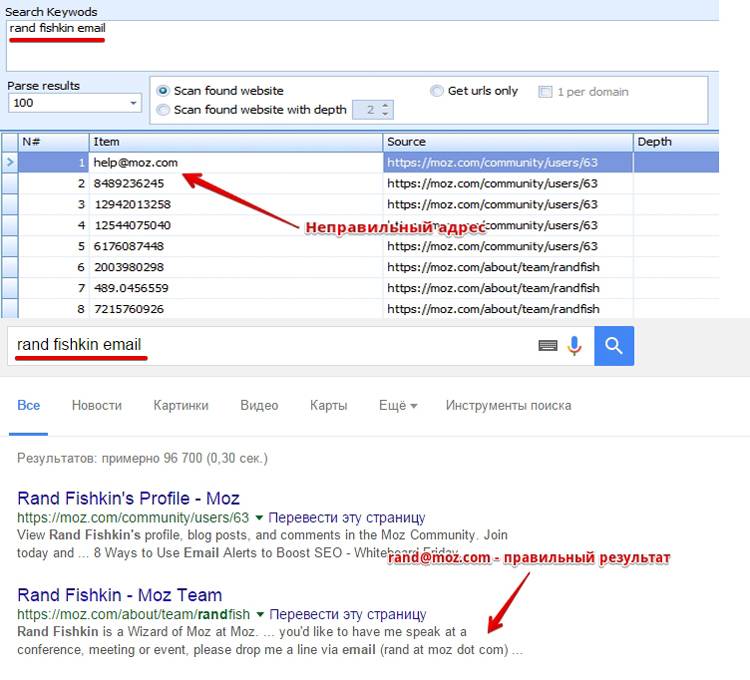 Лучше, если название будет емким и не сложным, чтобы вы без проблем могли делиться им с людьми и на различных сайтах при регистрации.
Лучше, если название будет емким и не сложным, чтобы вы без проблем могли делиться им с людьми и на различных сайтах при регистрации.





 com, Exchange и учетные записи Microsoft 365
com, Exchange и учетные записи Microsoft 365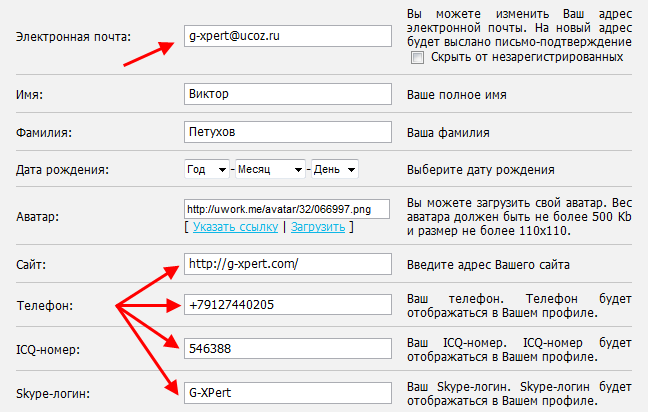 com, Exchange и учетные записи Microsoft 365
com, Exchange и учетные записи Microsoft 365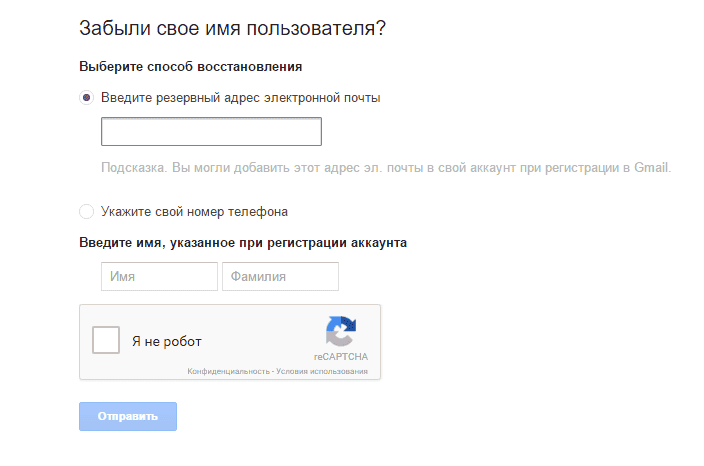
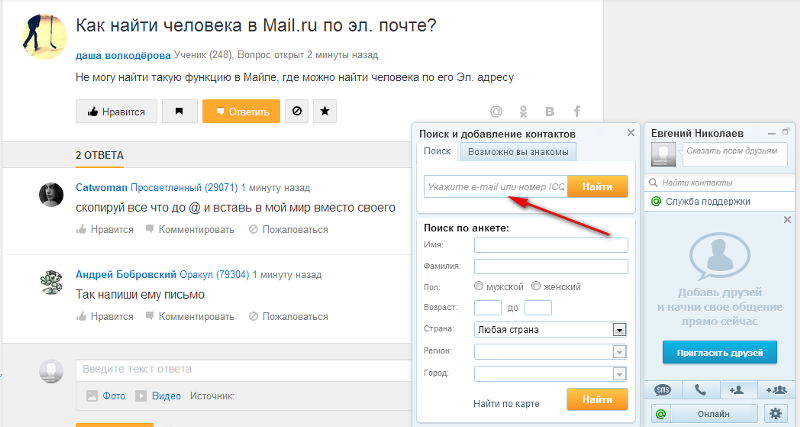
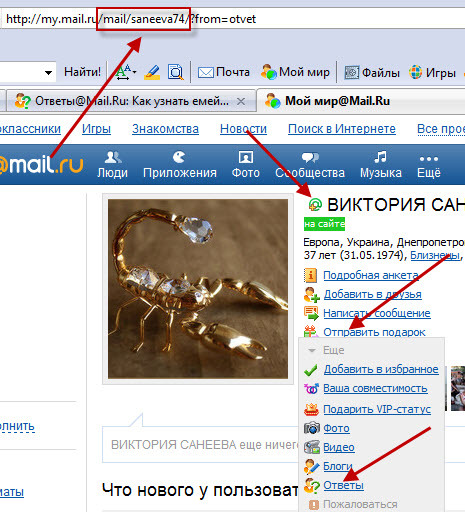

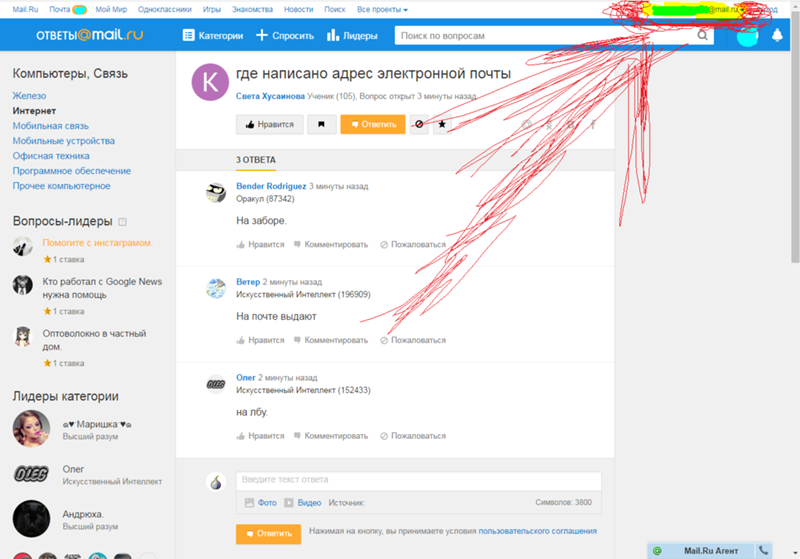
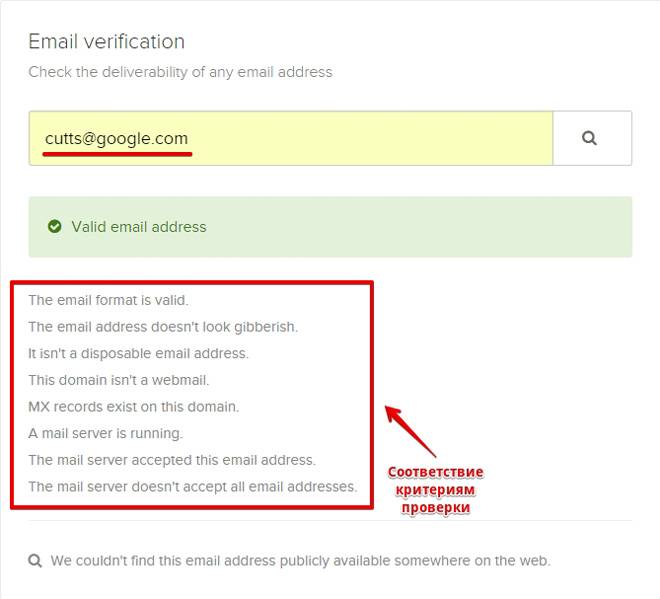 com, Exchange и учетные записи Microsoft 365
com, Exchange и учетные записи Microsoft 365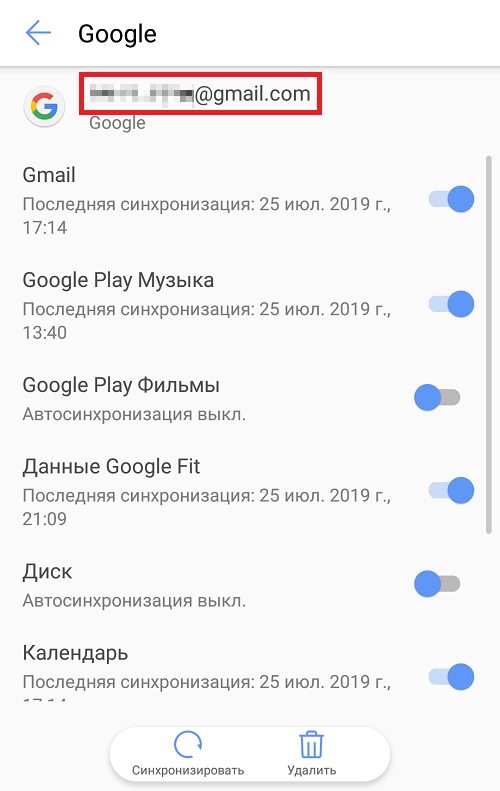 com, Exchange и учетные записи Microsoft 365
com, Exchange и учетные записи Microsoft 365
Добавить комментарий